PLEXTALK PTP1 Ver: 5 Del 1
|
|
|
- Kristin Amanda Nyberg
- för 6 år sedan
- Visningar:
Transkript
1 PLEXTALK PTP1 Ver: 5 Del 1
2
3 Viktig Information FCC-information Överensstämmelsedeklaration Modellnummer: PTP1 Handelsnamn: PLEXTALK Ansvarigt företag: Shinano Kenshi Co., Ltd. Address: 1078, Kami-maruko, Ueda-shi, Nagano-ken JAPAN Denna enhet överensstämmer med del 15 av regelverket FCC och användning av enheten sker under följande två villkor: (1) Enheten får ej skapa skadliga störningar, och (2) Enheten måste hantera alla mottagna störningar, inklusive störningar som kan skapa driftproblem. Denna utrustning har testats och överensstämmer med begränsningarna för en Klass B digital enhet enligt del 15 av regelverket FCC. Dessa begränsningar är designade för att ge rimligt skydd mot skadliga störningar i bostadsinstallationer. Denna utrustning genererar, använder och kan stråla energi i form av radiovågor, och om den inte installeras samt används enligt instruktionerna kan den skapa skadlig störning för radiokommunikation. Emellertid finns det inga garantier för att störningar inte inträffar i en specifik installation. Om utrustningen skapar skadlig störning för radio- eller TVmottagning som kan upptäckas genom att slå på och av utrustningen bör användaren försöka en eller flera av följande åtgärder för att korrigera störningen: Byt plats på eller rikta om den mottagande antennen. Öka avståndet mellan utrustningen och mottagaren. Anslut utrustningen i ett uttag som inte är i förbindelse med uttaget som mottagaren är anslutet till. Konsultera din återförsäljare eller en erfaren radio/tv-tekniker för att få hjälp. Observera: Alla ändringar eller modifikationer som inte uttryckligen godkänts av garantiskyldiga parter kan upphäva slutanvändarens rätt att använda utrustningen. 1
4 Innehållsförteckning Innehållsförteckning Lag- och copyright-information Copyright-information om denna användarmanual Licenser och varumärken Restriktioner för kopiering Allmän information Musikskivor Kom igång Terminologi och konventioner som används Vad som finns i lådan Beskrivning av enheten Framsidan Övre kanten Vänstra kanten Högra kanten Nedre kanten Baksidan Sätta in batteriet Ladda PLEXTALK Underhåll och batteriskötsel Skötsel av enheten Batteriskötsel Märke med överkryssad soptunna Slå på och av PLEXTALK Funktionen knappbeskrivning Funktionen knapplås Sätta in och ta ut SD-kort Introduktion till menysystemet Huvudmenyn Aktivera och navigera menyn Genvägar för menyval Ställa in din PLEXTALK Ställ in din önskade talsyntes Ställ in tonhöjden för talsyntesen Ställ in datum och tid Välj önskat vänteljud Välj Ljud för knapptryckning Strömfunktioner Varning vid låg batterinivå
5 5.2. Funktionen energispar Påtvingad avstängning Automatisk avstängning Ställa in Automatisk avstängning Avbryt Automatisk avstängning Uppspelningsfunktioner gemensamma för alla format Starta och stoppa uppspelningen Snabbspolning framåt och bakåt Ändra volymen för uppspelning Ändra hastigheten för uppspelning Ändra tonläget för ljudet Ändra volymen för guiderösten Ändra hastighet för guideröst Aktivera navigationsmenyn Välj media och bok Navigation efter titel Hoppa direkt till en bok Ändra titlarnas sorteringskriterier Få information om media och bok Meddela aktuell status Välj uppspelningsläge Använda bokmärken Bokmärkestyper Lägga in bokmärken Navigera till bokmärken Radera bokmärken Inställning för uppspelning av röstbokmärken Gruppering av filer och mappar i PLEXTALK Spela Daisyböcker Navigering efter rubriker Flytta till början eller slutet i en Daisyboken Navigering efter sidor Navigering efter grupp Navigering efter fras Snabbhopp på 10 minuter, snabbhopp på 30 sekunder Navigering efter skärm, stycke, rad, mening, bokstavering, ord eller tecken i Daisy textläge Navigering efter procent Uppspelningsläge Uppspelningsinställning för Multimedia DAISY Lyssna på "inspelningar" Spela upp ljudfiler eller musikskivor
6 9.1. Navigering efter spår Navigering efter album Snabbhopp på 10 minuter, snabbhopp på 30 sekunder Uppspelningsläge Meddelar album och spår vid namn eller nummer Spelordning för filer och mappar Begränsningar i ljudfiler Spela upp textfiler Navigera efter skärm, stycke, rad, mening, bokstavera, ord eller tecken Navigering efter procent Uppspelningsläge Spela ljudböcker Poddradio Lägg till poddradio i PLEXTALK Lyssna på poddradio för första gången Spela poddradio Navigering från episod till episod eller snabbhopp på 10 minuter respektive 30 sekunder Skaffa senaste listan med episoder Nedladdning av seriens samtliga episoder Nedladdningsinformation Webbradio Lägg in webbradiostationer i spellistan Lyssna på webbradio Spela in en Daisybok Grundläggande information om inspelning med PLEXTALK Inspelningshårdvara Inspelningsbara medium Olika tillstånd vid inspelning Grundläggande inspelningsteknik Tysta guiderösten under inspelning Anslut och välj ingångskälla Välj inspelningsläge samt ljudkvalité Inspelningslägen och ljudkvalité Välj ett förinställt inspelingsläge Välj skräddarsytt inspelningsläge Välj bok att spela in på Ställ in inspelningsnivån Övervakning av ljudnivå vid inspelning Övervakning av ljudnivå vid inspelning på och av Information om inspelningen Polar Print
7 1. Lag- och copyright-information Detta kapitel innehåller viktig information om copyright, licenser och varumärken. Det beskriver också restriktioner som gäller vid användning av PLEXTALK för kopiering och inspelning av digitalt ljud. Du rekommenderas verkligen att läsa detta kapitel ordentligt innan du fortsätter Copyright-information om denna användarmanual Shinano Kenshi reserverar alla rättigheter till att modifiera produkterna som beskrivs i denna manual när som helst utan tidigare förvarning. Shinano Kenshi ger inga utfästelser eller garantier med avseende på innehållet och reserverar sig uttryckligen alla underförstådda garantier av säljbarhet eller lämplighet för något särskilt ändamål. Ytterligare reserverar Shinano Kenshi Co., Ltd. Rätten att revidera denna manual och göra ändringar i dess innehåll utan skyldighet att underrätta någon person eller organisation om sådan revidering. Denna manual är upphovsrättsskyddad. Alla rättigheter reserverade. Den får inte kopieras, fotokopieras, översättas eller överföras till något elektroniskt medium eller maskinläslig form utan förbehållna rättigheter från Shinono Kenshi. Användarmanual copyright 2008 Shinano Kenshi Co., Ltd Licenser och varumärken Alla licenser och varumärken är egendom för sina respektive ägare. Windows 2000, Windows XP, Windows Vista, samt Windows 7 är varumärken som tillhör Microsoft Corporation. itunes är ett varumärke som tillhör Apple Inc Restriktioner för kopiering Innan du använder din PLEXTALK bör du läsa följande viktiga information för att försäkra dig om att du förstår de lagliga restriktioner som gäller vid användning av vissa funktioner. 5
8 Allmän information Denna PLEXTALK är designad för att hjälpa dig spela in och reproducera ljudarbeten för vilka du äger rättigheterna till eller som du har fått rättigheter till utav rättighetsägaren. Så till vida du inte äger rättigheterna eller fått tillåtelse från rättighetsägaren kan dina icke auktoriserade inspelningar, reproduktioner eller distributioner resultera i lagbrott under rättighetslagar och internationella upphovsrättslagar. Om du är osäker på dina rättigheter, kontakta juridisk rådgivning. Under inga omständigheter kan Shinano Kenshi hållas ansvariga för konsekvenser efter någon form av olaglig kopiering utförd med denna PLEXTALK Musikskivor Kopior av musikskivor är endast för enskilt bruk och får, under upphovsrättslagarna, inte användas på andra sätt utan särskild tillåtelse från rättighetsägaren. 6
9 2. Kom igång 2.1. Terminologi och konventioner som används Detta avsnitt beskriver terminologin och konventioner som används i manualen. Detaljer följer nedan: Varning: En varning betyder att skaderisk föreligger. Observera: Observera betyder att det föreligger risk att skada eller förstöra PLEXTALK, förstöra inspelningsmedium, förstöra eller påverka lagrad data eller datorkonfiguration. Märk: Märk används för att ge ytterligare viktig information, som ej redan nämnts, om en funktion. SD-kort: PLEXTALK kan använda kort av typen SD och SDHC. I denna användarmanual är båda korten kallade SD-kort Vad som finns i lådan Nedan följer en lista med alla delar som du bör finna i lådan tillsammans med din PLEXTALK. Försäkra dig om att alla delar finns med. Om det saknas någon del, var god kontakta din lokala återförsäljare. 1 PLEXTALK Pocket 1 SD-kort på 2GB (Märk: SD-kortet levereras förinstallerat i enheten) 1 strömadapter 1 uppladdningsbart batteri 1 par stereohörlurar 1 USB-kabel (lång) för anslutning till en dator 1 USB-kabel (kort) för anslutning till ett USB-tillbehör 1 väska 1 skiva med användarmanual 1 snabbguide 1 guide med säkerhetsinstruktioner Märk: Det är starkt rekommenderat att du behåller förpackningen i fall du behöver återsända din PLEXTALK i framtiden av någon orsak. 7
10 2.3. Beskrivning av enheten Detta avsnitt ger en fysisk beskrivning av PLEXTALK, knapparnas placering och andra kontroller så att du kan finna dem när de nämns i senare kapitel. Namnen och huvudsyftena beskrivs också här. Försök att hitta framsidan på enheten samtidigt som du håller den försiktigt. Framsidan har mikrofonen samt högtalargaller på ena sidan och 23 knappar arrangerade över resterande del av ytan. Vänd enheten så att du håller den med knapparna mot dig och delen med högtalargaller uppåt på enheten. PLEXTALK ligger nu i sin normala position för användning. Håll enheten denna position under den fysiska beskrivningen Framsidan Högtalargallret som du använde för att orientera enheten är var den interna högtalaren samt den inbyggda mikrofonen sitter. Högtalaren sitter till höger och mikrofonen sitter i mitten. Precis nedanför gallret i mitten finns 2 lysdioder. Den som sitter till vänster är lysdioden som indikerar ström. Den bör vara släckt när enheten är avstängd. Den blir en orange färg under uppstart. Den lyser med ett grönt ljus när enheten är på. Lysdioden till höger är indikator för batteriet och visar laddningsstatus. Den är av när PLEXTALK är igång på batteridrift. Under första uppladdningsfasen visar den ett rött ljus. Under den andra uppladdningsfasen växlar den mellan rött och grönt ljus och när batteriet är fulladdat visar den ett fast grönt ljus. Nedanför högtalargallret, till vänster och höger om ljusdioderna sitter två ovala knappar. Knappen till vänster är röd till färgen och är Inspelningsknappen som används för Daisyinspelning, Röstanteckningar samt för inspelning av Röstbokmärken. Knappen till höger är strömbrytaren som är grön till färgen och används för att slå på/av enheten samt ställa in automatisk avstängning. I mitten av denna knapp finns två taktila punkter. Nedanför Inspelningsknappen och strömbrytaren sitter 4 funktionsknappar - två till vänster och 2 till höger på enheten. Den övre vänstra knappen är knappen Gå till som används för att navigera till sidor och rubriker. Den nedre vänstra knappen är Bokmärkesknappen som används för att navigera till, lägga in samt radera bokmärken. Den övre högra knappen är Meny-knappen som används för att aktivera huvudmenyn. Tryck ner och håll in denna knapp för att slå på och av Knappbeskrivningsläget. Den nedre högra knappen Titel och används för att ändra bok eller media. 8
11 Mellan de 4 funktionsknapparna, i mitten av enheten, finns den runda knappen Start/Stopp omgiven av fyra pilknappar - Upp, Ner, Vänster och Höger. Knappen Start/Stopp är svagt skålad inåt och blå till färgen. Den används för att starta och stoppa uppspelningen samt fungerar som Enter för flera funktioner. Knappen Upp används för att flytta upp i listan med navigationsalternativ. Den används också för att öka hastigheten och tonläget samt för att avbryta funktioner. Knappen Ner används för att flytta ner i listan med navigationsalternativ. Den används också för att minska hastigheten och tonläget samt fungerar som Enter för vissa funktioner. Knappen Vänster används för att flytta till vänster i menyer eller bakåt i en bok. Tryck ner och håll inne knappen för Snabbspolning tillbaka. Knappen Höger används för att flytta till höger i menyer eller framåt i en bok. Tryck ner och håll inne knappen för Snabbspolning framåt. Nedanför funktionsknapparna och pilknapparna finns ytterligare 12 små runda knappar arrangerade i 4 rader med 3 knappar i varje. Dessa kallas vanligtvis för nummerknapparna. nummerknapparna sitter placerade precis som på knapptelefoner. Första raden har siffrorna 1, 2 och 3. Den andra raden har siffrorna 4, 5 och 6. Den tredje raden har siffrorna 7, 8 och 9 och den fjärde raden har knapparna Stjärna, 0 och Fyrkant. Knappen 5 har en liten taktil punkt i mitten som hjälper dig att finna den. Vissa knappar har sekundära funktioner och dessa listas nedan: Nummer 1 = Ändrar hastighet eller tonläge i kombination med Upp eller Ner. Nummer 5 = Informationsknapp. Tryck en gång för en lista med information. Tryck upprepade gånger för att snabbt stega genom listan med information. Tryck ner och håll inne för att få aktuellt datum och tid. Nummer 9 = Kopiera Filer Nummer 0 = Hjälp. Tryck en gång för att aktivera den inbyggda hjälpfilen. Stjärna = Ångra/Avbryt Fyrkant = Gör om/enter I denna manual syftar termen "knappen Enter" till knappen Start/Stopp, Ner eller Fyrkant. Termen "knappen Avbryt" syftar till knappen Upp eller Stjärna Övre kanten På övre kanten av PLEXTALK finns 2 kontakter en till vänster och en i mitten. Kontakten till vänster används för att ansluta en extern mikrofon eller en line-in-enhet och kontakten i mitten används för hörlurar. Alla kontakter är 3.5 mm i diameter och av typen stereo miniplugg. I övre vänstra hörnet finns ett litet hål som används för att fästa en bärrem om det behövs. 9
12 Vänstra kanten På vänstra kanten av enheten, ungefär i nivå med Inspelningsknappen finns en plats för SD-kort Högra kanten På den högra kanten av enheten finns 2 reglage. Det övre reglaget används för att öka och minska volymen. För att öka volymen trycker man reglaget uppåt. För att minska volymen trycker man reglaget neråt. Det nedre reglaget är knappen för Knapplås. Denna används för att undvika oavsiktliga knapptryckningar på andra knappar, inklusive strömbrytaren. För att låsa alla knappar trycker man reglaget uppåt. För att låsa upp knapplåset trycker man reglaget neråt Nedre kanten Det finns kontakter på nedre kanten av enheten. Till vänster finns ett litet runt hål med en svag taktil fyrkant runt om. Detta är strömkontakten. Till höger sitter en liten rektangulär kontakt. Detta är USB-kontakten Baksidan Vänd försiktigt på din PLEXTALK och håll den med knapparna neråt i en hand, håll kanten vid högtalargallret från dig. I mitten på baksidan finns 2 taktila linjer. Dessa är placerade på övre kanten av batteriluckan. Mot nedre kanten av enheten, men fortfarande på baksidan, sitter en rektangulär knapp som ligger i nivå med ytan. Denna knapp sitter på nedre kanten av batteriluckan och används för att lossa batteriluckan. För att kunna ta lös batteriluckan måste den rektangulära knappen tryckas ner med en fingertopp. Samtidigt ska luckan dras ner mot den nedre kanten av enheten med hjälp av en tumme på de 2 taktila linjerna på batteriluckan. Den lossnar ganska enkelt men du kan behöva öva några gånger för att behärska tekniken ordentligt. 10
13 2.4. Sätta in batteriet För att sätta in eller byta ut batteriet, gör följande: Slå av strömmen och ta ur strömadaptern. Ta bort batteriluckan så som det beskrivs i det föregående avsnittet och lägg PLEXTALK samt batteriluckan åt sidan. Sök reda på det nya batteriet och vrid det så att kanten som är helt slät är riktad ifrån dig och kanten som har 2 tydliga piggar är riktad åt höger. Vid dessa två piggar sitter batterikontakterna. Om vi antar att du gjort detta korrekt skall det finnas ytterligare 2 mindre piggar på varje sida om det nedre vänstra hörnet. Notera att dessa är användbara när du försöker att ta ur batteriet senare. Ta upp PLEXTALK och försäkra dig om att sidan med knapparna är neråt och batteriutrymmet är riktat mot dig. Sätt försiktigt in batteriet från vänster till höger. Sätt in batteriets högra kant i spelaren först. Om du försöker sätta in batteriet med vänster kant först går det inte att trycka ner på plats. Tryck tills batteriet glidit in helt mot högra kanten och tryck sedan försiktigt på vänster sida av batteriet så att det lägger sig på plats i utrymmet. Använd inte kraft för att sätta in batteriet, det är onödigt. Placera batteriluckan över batteriutrymmet cirka 5 millimeter från dess normala läge. Medan du trycker batteriluckan mot batteriutrymmet, skjuter du varsamt batteriluckan tillbaka uppåt mot överkanten tills den rektangulära knappen snäpper in i låst läge. Varning: Du bör endast använda rekommenderade batterier i denna enhet. Om man inte gör det kan i värsta fall en explosion eller brand uppstå. Märk: För att ta ut ett gammalt batteri, lyft försiktigt i nedre vänstra hörnet på batteriet med hjälp av en fingernagel under en av det två piggarna som finns på var sida om det nedre vänstra hörnet på batteriet. Lyft ut batteriet ur utrymmet. Det krävs lite träning men är enkelt så snart du behärskar tekniken Ladda PLEXTALK För att ladda det interna batteriet måste du ansluta PLEXTALK till ett vägguttag med den medföljande strömadaptern eller till en dator med den medföljande USB-kabeln. Gör följande: Placera PLEXTALK med framsidan uppåt i den normala positionen för användning. 11
14 För att ladda batteriet via vägguttaget, anslut den medföljande strömadaptern till strömkontakten på nederkantens vänstra sida. Anslut sedan strömadaptern till ett vägguttag. Uppladdningen kommer att starta. För att ladda batteriet via en USB-anslutning måste den mindre kontakten på den långa USB-kabeln anslutas till USB-kontakten till höger på nederkanten av PLEXTALK. Sedan måste den bredare änden på kabeln anslutas till en ledig USBkontakt på en dator. Försäkra dig om att datorn är igång så kommer uppladdningen att starta. Observera: Använd inte kraft när du ansluter USB-kabeln för då kan du skada den. Märk: Uppladdning via USB-kabel fungerar med enheten avstängd Underhåll och batteriskötsel Skötsel av enheten Torka av damm och smuts från PLEXTALK med en mjuk tygbit fuktad med milt neutralt diskmedel och torka sedan av med en torr tygbit. VARNING: Slå alltid av strömbrytaren och koppla ur PLEXTALK från el-uttaget före rengöring Batteriskötsel För att få ut så mycket som möjligt ur ditt uppladdningsbara batteri bör du noga läsa följande punkter. Batteriet tar normalt 4 timmar att ladda fullt. När du använder din PLEXTALK för första gången eller efter en månad utan användning bör du ansluta den till en strömkälla och ladda i minst 24 timmar. Om PLEXTALK inte kommer att används under en månads tid eller mer, ta ut batteriet och förvara det på en sval plats med låg luftfuktighet. Batterilivslängden beror på hur ofta det används och återuppladdas. Dess kapacitet att lagra elektrisk laddning minskar med tiden. När tiden för praktisk användning mellan varje uppladdning blir för kort behöver du ersätta batteriet med ett nytt. Dessa kan köpas från din lokala återförsäljare. Din återförsäljare kan också ge dig råd om återvinning och hantering av förbrukade batterier. Batterilivslängden kan påverkas av omgivande temperatur och miljö. 12
15 För att behålla batteriets prestanda bör följande procedur utföras var sjätte månad: Ladda batteriet fullt Köra enheten på batteri tills det tar slut Ladda upp Märke med överkryssad soptunna. Symbolen "överkryssad soptunna" finns tryckt på ytan på batteriet samt inuti batteriutrymmet. Märk: Denna symbol gäller endast för EU-länder. Denna symbol motsvarar direktiven 2006/66/EC. Denna symbol betyder att batterier och ackumulatorer skall hållas separat från annat avfall efter att de förbrukats. Om en kemisk symbol finns under symbolen ovan betyder denna kemiska symbol att batteriet eller ackumulatorn innehåller tungmetall i en specifik koncentration som visas nedan. Hg: Kvicksilver (0.0005%) Cd: Kadmium (0.002%) Pb: Bly (0.004%) Dessa substanser kan orsaka skada på både människa och miljö om de inte tas omhand om på rätt sätt. Inom EU finns separata insamlingssystem för använda batterier och ackumulatorer. Var god se till att du lämnar in använda batterier och ackumulatorer på återvinningscentraler. Vår produkt är designad och tillverkad med batteri- och ackumulatorkomponenter som kan återvinnas eller återanvändas Slå på och av PLEXTALK Du kan slå på eller av enheten genom att göra följande: 13
16 Tryck ner och håll inne strömbrytaren tills enheten startar. När strömmen är på kommer den vänstra dioden att växla till orange och sedan grönt. Slå på strömbrytaren och håll den intryckt tills PLEXTALK är inställt på "spara batteriet." Håll strömbrytaren intryckt i ytterligare 3 sekunder för att stänga av PLEXTALK. Märk. I läget "Spara Batteriet" sätter PLEXTALK igång igen så fort du trycker på en knapp eller tangent. Sedan anges klockslag. Märk. När PLEXTALK är i läget "Spara Batteriet", urladdas batteriet gradvis. Märk. Om strömbrytaren slagits av eller batteriet satts in igen eller utbytts, tar System-start eller omstart cirka 40 sekunder. Märk: När du slår av enheten och inte håller ner strömbrytaren tillräckligt länge kommer funktionen automatisk avstängning att aktiveras. Märk: Om knapplåset är på kommer strömbrytaren inte att fungera Funktionen knappbeskrivning Precis som namnet anger, ger funktionen knappbeskrivning användaren en beskrivning av knapparna på PLEXTALK. Aktivera knappbeskrivningsläget genom att trycka ner och hålla inne Meny-knappen i ungefär 5 sekunder. När du nu trycker på någon knapp kommer enheten att ge en beskrivning om den samt dess funktioner. Inaktivera knappbeskrivningsläget genom att trycka ner och hålla inne Menyknappen i ungefär 5 sekunder Funktionen knapplås. Knapplås kan användas för att låsa knapparna och kontrollerna så att de inte aktiveras av misstag. För att aktivera knapplåset, tryck Låsknappen mot överkanten av enheten. För att låsa upp PLEXTALK, tryck Låsknappen mot nederkanten av enheten Sätta in och ta ut SD-kort För sätta in ett SD-kort, gör följande: 14
17 Slå av enheten. Håll SD-kortet så att det avkapade hörnet finns framme till höger. Med andra ord ska det avkapade hörnet vara närmast den nedre kanten på enheten. Sätt in SD-kortet i kortplatsen på enhetens vänstra kant. Tryck in kortet hela vägen i kortplatsen tills det klickar på plats och kortets kant ligger i nivå med ytan på enhetens vänstra kant. Använd inte onödig kraft när du gör detta. För ta ut ett SD-kort, gör följande: Slå av enheten. Tryck in SD-kortet lite så att det klickar och fjädrar ut. SD-kortets ena kant skall hoppa ut en bit ur enheten. Ta försiktigt tag i kortet och dra ut det ur kortplatsen. Observera: PLEXTALKs kortläsare är endast kompatibel med SD- och SDHC-kort. Om du sätter in andra minneskort såsom Memory Stick eller MMC kan spelaren sluta att fungera korrekt, undvik detta. Märk: SD-kort har en liten låsknapp som låter dig skydda den lagrade datan om du vill. Den finns på vänster sida av kortet, på motsatt sida av det avkapade hörnet. Om knappen är i positionen mot den främre kanten av SD-kortet (den lite räfflade kanten på SD-kortet) kan du spela in samt radera information. Om knappen är i positionen från den främre räfflade kanten är datan på SD-kortet skyddad. 15
18 3. Introduktion till menysystemet Man kan komma åt ett antal funktioner i PLEXTALK via det inbyggda menysystemet. Detta kapitel ger dig förståelse för hur menyn är uppbyggd samt hur du använder den Huvudmenyn. Högsta nivån är huvudmenyn som har 7 objekt. Dessa är: Redigera - för att utföra enkel redigering av en Daisyinspelning. Inspelningsinställningar - låter dig välja från ett antal olika inspelningsinställningar eller för att ställa in dina egna anpassade inställningar. Uppspelningsinställning låter dig höra den aktuella inställningen och ställa in hur namn på album eller spår ska anges. Bokmärke - låter dig specificera hur röstbokmärken spelas upp samt låter dig radera alla bokmärken. Röstanteckning - spela in korta röstanteckningar. Poddradio hjälper dig att hålla listan med episoder aktuell och ladda ner avsnitt. Hantera lagringsmedia - ger dig mediainformation, färdigställa inspelade Daisyböcker, formatera media eller radera data från SD-kort. Systeminställningar ger dig systeminformation för att kontrollera vad särskilda funktioner styr eller spelar Aktivera och navigera menyn För att navigera runt i menyn, använd följande metoder: Aktivera menyn genom att trycka på Meny-knappen en gång. För att välja ett annat alternativ på samma nivå i menyn, tryck antingen Vänster för att flytta till vänster eller Höger för att flytta till Höger. När du flyttar till ett nytt menyalternativ kommer det att uttalas. Alla menyer fungerar så att om du fortsätter i samma riktning kommer du till slut fram till startpunkten i den menyn, då de är designade att gå runt i en cirkel. För att välja ett menyalternativ, tryck på knappen Ner eller Enter. Förutsatt att det finns en undermeny och att den går att komma åt vid det aktuella tillfället. Detta tar dig ner en nivå i menystrukturen och lämnar dig på den relevanta undermenyn. För att flytta upp en nivå i menyn, tryck på knappen Upp. För att lämna menysystemet direkt, oberoende av menynivå, tryck på Meny-knappen. 16
19 3.3. Genvägar för menyval Du kan välja att skapa en genväg till ett specifikt menyalternativ via nummerknapparna. För att skapa en genväg in ett specifikt menyalternativ, gör följande: Tryck på Meny-knappen och gå till menyalternativet som du vill skapa en genväg till. Medan du trycker ner och håller inne Meny-knappen ska du trycka på önskad nummerknapp tills du hör ett ljud som bekräftar valet. Sedan kommer PLEXTALK att skapa en genväg till det specifika menyalternativet på denna nummerknapp. För att sedan gå till menyalternativet direkt gör följande: Medan du trycker ner och håller inne Meny-knappen, tryck ner nummerknappen med genvägen. Du kan sedan välja det specifika menyalternativet. 17
20 4. Ställa in din PLEXTALK 4.1. Ställ in din önskade talsyntes Du har möjlighet att välja en av två röster för talsyntesen. För att välja önskad röst för talsyntesen, gör följande: Tryck på Meny-knappen en gång för att komma till huvudmenyn. Använd Vänster eller Höger knapp för att gå till systeminställningar och aktivera det med knappen Enter. Använd knapp Vänster eller Höger för att gå till "Välj talsyntesröst" och tryck Enter. Använd knapp Vänster eller Höger för att välja önskad röst och tryck Enter för att välja den. PLEXTALK kommer att göra detta till den nya standardinställningen samt lämna menysystemet. Märk: Om du ändrar språk kommer PLEXTALK att göra en omstart Ställ in tonhöjden för talsyntesen För att justera tonhöjden för den inbyggda talsyntesen, gör följande: Tryck på Meny-knappen en gång för att komma till huvudmenyn. Använd Vänster eller Höger knapp för att gå till systeminställningar och aktivera det med knappen Enter. Använd Vänster eller Höger knapp för att gå till "Inställning av tonhöjd för talsyntes" och aktivera det med Enter. Använd Vänster eller Höger för att välja din önskade inställning för tonhöjd i området -5 till +5 med 0 som normal inställning och bekräfta den genom att trycka Enter Ställ in datum och tid För att ställa in datum och tid för den interna klockan, gör följande: Tryck på Meny-knappen en gång för att komma till huvudmenyn. Använd Vänster eller Höger knapp för att gå till systeminställningar och aktivera det med knappen Enter. Välj alternativet "Ställ in datum och tid" ur menyn och tryck Enter. Använd nummerknapparna för att skriva in aktuellt år med 4 siffror och tryck Enter, eller tryck Enter direkt för att acceptera de aktuella inställningarna. 18
21 Använd nummerknapparna för att skriva in aktuell månad med 2 siffror och tryck Enter, eller tryck Enter direkt för att acceptera de aktuella inställningarna. Använd nummerknapparna för att skriva in aktuell dag med 2 siffror och tryck Enter, eller tryck Enter direkt för att acceptera de aktuella inställningarna. Använd nummerknapparna för att skriva in den aktuella tiden med 4 siffror och tryck Enter. Använd inledande nollor när det är nödvändigt. Som en bekräftelse kommer datumet och tiden som du just ställt in att meddelas. Märk: Om du skriver in felaktiga siffror kan du trycka på Avbryt för att rensa de inskrivna siffrorna. Märk: För att kontrollera aktuellt datum och tid, tryck ner och håll inne knapp nummer Välj önskat vänteljud När PLEXTALK är upptagen som när den läser ett media, spelas ett ljud som indikerar att en process utförs. För att välja önskat vänteljud, gör följande: Tryck på Meny-knappen en gång för att komma till huvudmenyn. Använd Vänster eller Höger knapp för att gå till systeminställningar och aktivera det med knappen Enter. Använd Vänster eller Höger knapp för att gå till alternativet "Välj vänteljud" och aktivera det med knappen Enter. Använd Vänster eller Höger knapp för att lyssna på tillgängliga alternativ och tryck Enter när du befinner dig på vänteljudet som du önskar Välj Ljud för knapptryckning Du kan välja mellan ljud för knapptryckning på eller av. För att välja ljud för knapptryckning, gör följande: Tryck på Meny-knappen en gång för att komma till huvudmenyn. Använd Vänster eller Höger knapp för att gå till systeminställningar och aktivera det med knappen Enter. Använd Vänster eller Höger knapp för att gå till "Välj ljud för knapptryckning" samt välj det genom att trycka Enter. Använd Vänster eller Höger knapp för att välja mellan "Ljud vid Knapptryckning På" eller "Ljud vid Knapptryckning Av". Bekräfta valet med Enter. PLEXTALK aktiverar din inställning samt gör en omstart. 19
22 5. Strömfunktioner 5.1. Varning vid låg batterinivå När PLEXTALK drivs på batteriström och strömnivån går ner till en nivå där uppladdning behövs säger PLEXTALK " Låg batterinivå." Spelaren kommer att stänga av om en minut. Om du vill fortsätta att använda PLEXTALK måste du ansluta strömadaptern Funktionen energispar För att spara batteriet går PLEXTALK över till läget Spara Batteriet efter 2 minuter även om batteriladdningen fortfarande är bra. När PLEXTALK anslutits till elnätet eller USB-enhet, växlar PLEXTALK automatiskt över till läget Spara Batteriet efter 15 minuters inaktivitet Påtvingad avstängning Om PLEXTALK av någon anledning inte stänger av eller du inte kan navigera med några knappar kan du prova en påtvingad avstängning som alternativ till att plocka ut batteriet. För att använda funktionen påtvingad avstängning, tryck ner och håll inne strömbrytaren i mer än 10 sekunder, släpp sedan upp strömbrytaren. PLEXTALK kommer att slå av. Märk: Om denna metod inte fungerar och din PLEXTALK fortfarande är igång kan du dra ut strömadaptern samt ta ut batteriet och sätta in det igen Automatisk avstängning Funktionen Automatisk avstängning låter dig specificera tiden efter vilken PLEXTALK ska stänga av Ställa in Automatisk avstängning För att ställa in automatisk avstängning, gör följande: 20
23 Tryck snabbt och släpp upp strömbrytaren en gång. PLEXTALK kommer att säga Automatisk avstängning. 15 minuter. Inställt. Tryck och släpp upp strömbrytaren igen för att öka tiden för den automatiska avstängningen. Tiden för den automatiska avstängningen ökar på detta sätt: 30 minuter, 45 minuter, 1 timme, 1 timme och 30 minuter samt 2 timmar vid varje tryckning Avbryt Automatisk avstängning För att inställa automatisk avstängning, gör följande: Tryck snabbt och släpp upp strömbrytaren en gång. PLEXTALK meddelar att den automatiska avstängningen är på och antalet minuter som återstår innan enheten stänger av. Tryck upprepade gånger på strömbrytaren tills PLEXTALK säger "Av". 21
24 6. Uppspelningsfunktioner gemensamma för alla format PLEXTALK kan spela följande format: DAISY-böcker Musik: MP3, Wave, WMA, AMR-WB+ och Ogg Vorbis. Textfiler: ASCII-TEXT format, Microsoft Word.doc,.docx eller HTML-format. Audio-böcker: Audible, MP3, Wave, WMA, AMR-WB+ and Ogg Vorbis.. Poddradio Webbradio Märk: Om en CD har flera sorters innehåll, till exempel, Daisyfiler och ljudfiler kommer PLEXTALK endast att identifiera en typ av innehåll. Märk: Wordfiler och WMA-filer på externa USB CD/DVD-enheter går ej att spela upp Starta och stoppa uppspelningen För att starta eller stoppa uppspelningen, gör följande: För att påbörja uppspelningen, tryck på knappen Start/Stopp. PLEXTALK kommer att återuppta uppspelningen från positionen där den stoppades tidigare. För att stoppa uppspelningen, tryck på knappen Start/Stopp Snabbspolning framåt och bakåt Funktionerna för snabbspolning framåt och bakåt använder Pil Vänster och Pil Höger på var sin sida om start/stoppknappen. För att spola tillbaka, tryck ner och håll inne Pil Vänster. Uppspelningen kommer att starta när du släpper knappen. För att spola framåt, tryck ner och håll inne Pil Höger. Uppspelningen kommer att starta när du släpper knappen. Om du vid uppspelning av DAISY-bok eller audio-fil håller ner Pil Vänster eller Pil Höger, Hoppar snabbspolningen bakåt eller framåt 5 sekunder, 10 sekunder, 20 sekunder, 30 sekunder, 1 minut, 2 minuter, 3 minuter osv. Om du släpper upp knappen innan PLEXTALK sagt 1 minut, fortsätter uppspelningen från och med den punkt där du släppte upp knappen. Märk. Man kan inte spola framåt eller bakåt när man lyssnar på webbradion. 22
25 6.3. Ändra volymen för uppspelning Volymen kan ställas in med 1 steg i taget på en skala från 0 till 25 där 0 är tyst och 25 är högsta volymen. Volymen på guiderösten justeras också samtidigt som uppspelningsvolymen. För att öka volymen vid uppspelning, tryck antingen volymkontrollen uppåt upprepade gånger för att öka volymen en nivå i taget eller tryck uppåt och håll inne volymkontrollen tills volymen nått önskad nivå. För att minska volymen vid uppspelning, tryck antingen volymkontrollen neråt upprepade gånger för att minska volymen en nivå i taget eller tryck ner och håll inne volymkontrollen tills volymen nått önskad nivå Ändra hastigheten för uppspelning Det finns 11 hastighetsinställningar från -2 till +8, som kan justeras 1 nivå i taget. Normal hastighet är i position är halv normal hastighet, + 4 är dubbel normal hastighet och +8 är trippel hastighet. För att öka hastigheten för uppspelning, tryck på knapp 1 en gång och sedan på knappen Upp. För att minska hastigheten för uppspelning, tryck på knapp 1 en gång och sedan på knappen Ner. Märk: Om du trycker ner och håller inne knappen Upp eller Ner kommer hastigheten snabbt att ändras i den valda riktningen. Märk. Man kan inte ändra webbradions uppspelningshastighet Ändra tonläget för ljudet Det finns 13 inställningar för tonläge från -6 till +6, som kan justeras 1 nivå i taget. För att öka tonläget, tryck på knapp 1 två gånger och sedan på knappen Upp. För att minska tonläget, tryck på knapp 1 två gånger och sedan på knappen Ner. Märk: Om du trycker ner och håller inne knappen Upp eller Ner kommer tonläget snabbt att ändras i den valda riktningen Ändra volymen för guiderösten Volymen för guiderösten kan ändras. Det finns 11 volyminställningar från minus 5 till plus 5 som kan justeras 1 nivå i taget. För att ställa in volymen för guiderösten, gör följande: 23
26 Tryck på knapp 1 tre gånger. Tryck Pil Upp för att öka guidevolymen eller Pil Ner för att minska den. Märk: När uppspelningsvolymen ändras, ändras även volymen för Guiderösten i på samma sätt så att den inbördes skillnaden mellan dem bevaras Ändra hastighet för guideröst Hastigheten för guiderösten kan ändras separat från uppspelningshastigheten. Det finns 11 hastighetsinställningar från -2 till +8, som kan justeras 1 nivå i taget. För att ställa in hastigheten för guiderösten separat, gör följande: Tryck på knapp 1 fyra gånger. Tryck Pil Upp för att öka hastigheten för guiderösten eller Pil Ner för att minska hastigheten för guiderösten Aktivera navigationsmenyn En av de mest användbara funktionerna i PLEXTALK är möjligheten att välja hur du vill navigera. För att använda navigationsmenyn, gör följande: Använd Pil Upp eller Ner för att flytta uppåt eller neråt i navigationsmenyn. Objekten som läses upp är alternativen som finns tillgängliga i navigationsmenyn vid det aktuella tillfället. Efter att du valt önskad navigationsmetod kan du använda Vänster eller Höger knapp för att flytta bakåt eller framåt i din valda navigationsnivå. Till exempel, när du använder den inbyggda användarmanualen och väljer alternativet nivå 1 kommer du att flyttas framåt och bakåt mellan rubriker på nivå 1 om du trycker på Pil Vänster och Pil Höger Välj media och bok. Ibland vill man växla från SD-kort till USB-medium eller tvärt om. Du kan göra detta på följande sätt: Tryck på knappen Titel upprepade gånger tills önskat medium läses upp. PLEXTALK kommer att växla mellan 3 tillgängliga alternativ, SD-kort, USB och Röstanteckning. Efter att önskat media har meddelats, tryck Vänster eller Höger för att flytta till nästa tillgängliga innehåll på det mediet. När du hittat ett objekt som du önskar spela upp, tryck på knappen Start/Stopp och uppspelningen kommer att fortsätta där den sist avbröt i det aktuella objektet. 24
27 6.10. Navigation efter titel I situationer när det finns flera objekt på SD-kortet eller USB-mediumet kan det tänkas att du vill växla från objektet som du läser till ett annat. För att spela dina favoriter kan du välja under "Kategori", "Mapp", "Titel" eller "Fil." Under "Kategori" hittar du "DAISY-bok", "Musik", "Text", "Audio-bok", "Poddradio", samt "Webbradio." För att navigera från titel till titel, gör så här: Tryck på knappen "Titel" ett antal gånger tills du kommer till den typ av media du vill ha. Tryck på Pil Upp eller Pil Ner för att välja från nivåerna "kategori", "mapp", "titel" eller "fil". Tryck på Pil Vänster eller Pil Höger för att navigera från det ena valet till det andra på önskad nivå. Om du valde att navigera från mapp till mapp eller från kategori till kategori för att hitta en viss fil eller titel, tryck på Pil Ner en eller två gånger för att komma till titelnivån. PLEXTALK säger "välj titel". Använd Pil Vänster och Pil Höger för att hitta den titel du vill spela. Väljer du att navigera inom nivåerna "titel" eller "fil", kan du gå direkt till den titel eller fil du helst vill höra. Tryck på knappen Start/Stopp för att spela boken. Uppspelningen startar från det ställe där den sist stängdes av. Så här söker du efter din favoritmusik under kategorin Musik Du kan bestämma hur mycket som ska spelas upp från Spår, Album, Mappar, eller All musik under kategorin Musik. För att ställa in musikspår, välj ut ett favoritspår från nivån Fil och tryck på Enter. För att ställa in uppspelning på Album, välj ett favoritalbum från nivån Titel och tryck på Enter. För att ställa in uppspelningen på mapp, välj den mapp du vill ha under nivån Mapp och tryck på Enter. När du valt ut en mapp från mappnivån och sedan tryckt på Enter, blir alla album under mappnivån tillgängliga för uppspelning. För att spela all musik har du två möjligheter. Välj "Musik" från nivån "Kategori" och tryck på Enter. Du kan också välja "All musik" från nivåerna Mapp eller Titel och trycka på Enter. Under Uppspelningsinställningar kan du välja Upprepad eller Slumpvis för det val du gjorde genom att trycka på Enter. 25
28 Märk. Filnavigering är möjlig under "Musik", "Audio-bok" samt "Poddradio", men inte under andra kategorier. Märk. Talböcker från Audible kan man inte nå genom filnavigering Hoppa direkt till en bok Gör så här om du vill hoppa direkt till en bok: Tryck på Titel-knappen flera gånger tills du hör den mediabeteckning du vill gå till. Tryck på Pil Upp eller Pil Ner för att välja nivån "Kategori". Tryck på Pil Vänster eller Pil Höger för att välja önskad kategori. Skriv siffran för den titel du vill gå till och tryck på Enter. Tryck på Enter en gång till för att spela titeln Ändra titlarnas sorteringskriterier När du ska välja ut en titel kan du ställa in hur titlarna ska sorteras. Du har tre olika sorteringskriterier att välja bland: "Lista med alla böcker", "Lista med tidigare böcker", samt "Lista på nya titlar". Lista med alla böcker: Alla mappar och filer är alfabetiskt sorterade i bokstavsordning. Lista med tidigare böcker: Här sorteras titlarna enligt det datum då de senast spelades. Lista på nya titlar: Här sorteras titlarna enligt sina tidsstämplar. Gör så här för att höra de senast avlyssnade titlarna: Tryck på Titel-knappen en gång. Tryck på knappen Gå till upprepade gånger för att välja Lista med tidigare böcker. Använd Pil Upp och Pil Ner för att välja mellan "Kategori" och "Titel" och använd Pil Vänster eller Pil Höger för att gå till önskad titel. Tryck sedan på Enter för att börja uppspelningen. Alternativt kan du mata in numret på den önskade titeln och trycka på Enter för att välja den. Tryck sedan på Enter en gång till för att påbörja uppspelningen. Märk. PLEXTALK kan hålla upp till 10 titlar inom varje kategori i minnet Få information om media och bok. För att få information om det aktuella mediet samt bok, gör följande: Tryck på Meny-knappen en gång för att komma till huvudmenyn. 26
29 Använd Vänster eller Höger knapp för att gå till Hantera lagringsmedia och aktivera det med knappen Enter. Använd Vänster eller Höger knapp för att gå till Bokinformation för lagringsmedia. och aktivera det med knappen Enter. PLEXTALK kommer att meddela information om det aktuella mediet samt boken. När du har hört klart informationen, tryck Enter för att lämna menysystemet Meddela aktuell status. Du kan få en mängd information om den aktuella statusen, om rubriker, sidor, bokmärken och så vidare. Oberoende om PLEXTALK spelar eller inte, gör följande: Tryck på knapp 5 en gång. Information kommer att läsas upp. Om du inte vill lyssna på all information utan hoppa mellan enskilda objekt på ett snabbt sätt kan du göra detta genom att trycka på knapp 5 upprepade gånger. Om du har hört det du vill höra kan du stoppa den upplästa informationen genom att trycka på Enter. Tryck ner och håll inne knapp 5 för att höra aktuell tid och datum Välj uppspelningsläge För att välja något av uppspelningslägena slumpvis uppspelning och upprepa, gör följande: Tryck på Meny-knappen en gång för att komma till huvudmenyn. Använd Vänster eller Höger knapp för att gå till Uppspelningsinställningar och aktivera det med Enter. Använd Vänster eller Höger knapp för att gå till Inställningar för slumpvis uppspelning samt upprepning och aktivera det med Enter. Använd Vänster eller Höger knapp för att välja önskat uppspelningsläge och aktivera det med knappen Enter Använda bokmärken Bokmärkestyper Det finns 3 typer av bokmärken som du kan använda i PLEXTALK, nämligen följande: Numrerade bokmärken du kan lägga in upp till numrerade bokmärken. Varje bokmärke får ett unikt nummer mellan 1 till
30 Röstbokmärken dessa är numrerade bokmärken som har tillhörande röstinspelningar. Röstbokmärken använder minne. Det totala utrymmet i minnet ger ungefär 30 minuter inspelningstid. Om du försöker överstiga denna begränsning så kommer det äldsta bokmärket automatiskt att raderas innan nya skapas. Automatiska bokmärken för varje bok, album eller textfil sparas den aktuella spelpositionen automatiskt så att uppspelningen kan återupptas från den senaste positionen nästa gång boken, albumet eller textfilen spelas. Automatiska bokmärken läggs in automatiskt av PLEXTALK när du flyttar till en annan bok, album eller fil eller när du stänger av spelaren. Du behöver inte göra någonting för att detta skall fungera. Märk: PLEXTALK sparar automatiska bokmärken och annan information för upp till 1000 böcker, album eller textfiler Lägga in bokmärken Du kan lägga in ett numrerat bokmärket, oberoende på om PLEXTALK spelar eller inte, genom att göra följande: Tryck på Bokmärkesknappen två gånger. Använd de numeriska knapparna för att skriva in numret som du vill ge detta bokmärke. Om du låter PLEXTALK ange ett nummer ska du inte skriva in ett nummer eller skriva in "0". Tryck på Enter för att bekräfta eller knappen Avbryt för att rensa din inmatning. Märk: När du låter PLEXTALK tilldela numret väljer PLEXTALK det minsta möjliga icke upptagna numret. Du kan lägga in ett röstbokmärke, oberoende på om PLEXTALK spelar material eller inte, genom att göra följande: Tryck på Bokmärkesknappen två gånger. Använd de numeriska knapparna för att skriva in numret som du vill ge detta röstbokmärke. Om du låter PLEXTALK ange ett nummer ska du inte skriva in ett nummer eller skriva in "0". Tryck på Inspelningsknappen för att bekräfta eller knappen Avbryt för att rensa din inmatning. Tryck ner och håll inne Inspelningsknappen och läs in ditt röstmeddelande. Släpp upp Inspelningsknappen när du är klar. PLEXTALK kommer att bekräfta att röstbokmärket har lagts in. 28
31 Navigera till bokmärken Du kan hoppa till ett numrerat bokmärke eller Röstbokmärke, oberoende på om PLEXTALK spelar material eller inte, genom att göra följande: Tryck på Bokmärkesknappen en gång. Använd de numeriska knapparna för att skriva in numret på bokmärket som du vill gå till. Tryck på Enter för att bekräfta eller knappen Avbryt för att rensa din inmatning. När du skrivit in ett giltigt nummer kommer PLEXTALK att flytta till positionen för bokmärket och starta uppspelningen automatiskt. Så snart du har lagt in bokmärken i en bok, album eller fil kommer navigationsmenyn "bokmärke" att bli tillgänglig. Du kan navigera till nästa bokmärke med ett lägre eller högre nummer, genom att göra följande: Använd knappen Upp eller Ner för att gå till alternativet bokmärke i navigationsmenyn. Tryck på Pil Vänster för att flytta till nästa bokmärke med ett lägre nummer. Uppspelningen startar automatiskt. Tryck på Pil Höger för att flytta till nästa bokmärke med ett högre nummer. Uppspelningen startar automatiskt Radera bokmärken För att radera ett numrerat bokmärke eller ett röstbokmärke, gör så här: Tryck på Bokmärkesknappen tre gånger. Använd de numeriska knapparna för att skriva in numret på bokmärket som du vill radera. Tryck på Enter för att bekräfta eller knappen Avbryt för att rensa din inmatning. När du bekräftar handlingen kommer PLEXTALK att ta bort det specifika bokmärket ur den aktuella boken eller albumet samt bekräfta detta med ett meddelande. Du kan radera alla bokmärken i den aktuella boken, albumet eller filen, genom att göra följande: Tryck på Meny-knappen för att aktivera huvudmenyn. Använd Vänster eller Höger knapp för att gå till bokmärke och aktivera med Enter. Använd Vänster eller Höger knapp för att gå till radera alla bokmärken i aktuell bok och tryck Enter. PLEXTALK kommer att be dig bekräfta denna handling. Om du vill fortsätta, tryck Enter och PLEXTALK kommer att säga raderad. 29
32 Märk: Processen kommer endast att radera bokmärken i den aktuella boken eller filen och kommer inte att påverka bokmärken i andra böcker Inställning för uppspelning av röstbokmärken När du använder röstbokmärken har du möjlighet att välja om du vill höra dem uttalas eller inte under uppspelning. Du kan slå på eller av uppläsningen av röstbokmärken, genom att göra följande: Tryck på Meny-knappen för att komma till huvudmenyn. Använd Vänster eller Höger knapp för att gå till bokmärke och aktivera det med Enter. Använd Vänster eller Höger knapp för att gå till inställning för uppspelning av röstbokmärken och aktivera det med Enter. Använd Vänster eller Höger knapp för att välja antingen "röstbokmärke på" eller "röstbokmärke av" och tryck Enter för att bekräfta ditt val Gruppering av filer och mappar i PLEXTALK När PLEXTALK hanterar vad som finns på SD-kort eller USB-media, klassificeras innehållet automatiskt inom grupperna "DAISY-titlar", "Inspelningar", "Musik", "Text", "Ljudbok", "Poddradio", samt "Webbradio", oavsett var på kortet eller USB-minnet filen finns. När du sedan navigerar bland filerna kommer de redan att ligga ordnade för dig oberoende av var de fysiskt ligger på mediumet. Till exempel, om du har 3 textfiler i rotmappen och 2 till i en undermapp kommer PLEXTALK att se dessa filer som 5 textfiler lagrade i 2 mappar. Om det finns olika typer av innehåll såsom Daisyböcker, ljudfiler eller textfiler kommer PLEXTALK automatiskt att sortera dem efter typ och namn. 30
33 7. Spela Daisyböcker Detta kapitel beskriver ytterligare funktioner som kan användas när du spelar upp en Daisybok Navigering efter rubriker Det finns 2 sätt att navigera till rubriker inom en Daisybok. Du kan antigen gå direkt till en rubrik eller så kan du förflytta dig mellan tillgängliga rubriker en i taget. För att gå direkt till en specifik rubrik, gör följande: Tryck på knappen Gå till två gånger. Använd de numeriska knapparna för att skriva in numret på rubriken som du vill gå till. Tryck på Enter för att bekräfta eller knappen Avbryt för att rensa din inmatning. För att navigera mellan rubriker i en följd, med hjälp av rubriknivåerna, gör följande: Använd knappen Upp eller Ner för att välja önskad rubriknivå för navigation, till exempel nivå 1, nivå 2 etc. Tryck på Pil Vänster för att flytta bakåt till föregående rubrik på den valda nivån. Tryck på Pil Höger för att flytta framåt till nästa rubrik på den valda nivån. Märk: När du navigerar på detta sätt kommer PLEXTALK att stanna vid alla rubriker som ligger på samma nivå eller en högre än den nivå som du har valt. Till exempel, om du har valt att navigera på nivå 3 hittar PLEXTALK alla rubriker på nivå 1, nivå 2 och nivå 3 när du flyttar bakåt eller framåt Flytta till början eller slutet i en Daisyboken För att flytta till början av en Daisybok, gör följande: Tryck på knappen Gå till två gånger. Tryck på knappen Enter och uppspelningspositionen kommer att flyttas till början av den aktuella boken. För att flytta till slutet av en Daisybok, gör följande: 31
34 Tryck på knappen Gå till två gånger. Tryck på knappen 0 följt av Enter och uppspelningspositionen kommer att flyttas till slutet av den aktuella boken Navigering efter sidor Navigering efter sidor är väldigt lik navigering efter rubriker. För att gå direkt till en specifik sida, gör följande: Tryck på knappen Gå till en gång. Använd de numeriska knapparna för att skriva in numret på sidan som du vill gå till. Tryck på Enter för att bekräfta eller knappen Avbryt för att rensa din inmatning. För att navigera efter sidor i en följd, gör följande: Använd knappen Upp eller Ner för att gå till alternativet sida i navigationsmenyn. Tryck på Pil Vänster för att gå bakåt till föregående sida. Tryck på Pil Höger för att gå framåt till nästa sida. Märk: Om det inte finns några sidomarkeringar i boken kommer alternativet sida inte att visas i listan i navigationsmenyn Navigering efter grupp Du kan flytta bakåt eller framåt en grupp i taget, genom att göra följande: Använd knappen Upp eller Ner för att gå till alternativet grupp i navigationsmenyn. Använd Pil Vänster för att flytta bakåt till den föregående gruppen i boken. Använd Pil Höger för att flytta framåt till nästa grupp i boken. Märk: Om det inte finns några gruppmarkeringar i titeln kommer alternativet grupp inte att visas i listan i navigationsmenyn Navigering efter fras För att flytta bakåt eller framåt en fras i taget, gör följande: 32
35 För att flytta tillbaka en fras, tryck på knappen Upp eller Ner för att välja alternativet fras i navigationsmenyn och tryck sedan på Pil Vänster en gång. För att flytta framåt en fras, tryck på knappen Upp eller Ner för att välja alternativet fras i navigationsmenyn och tryck sedan på Pil Höger en gång Snabbhopp på 10 minuter, snabbhopp på 30 sekunder Gör följande för att snabbhoppa 10 minuter eller 30 sekunder när du lyssnar på DAISY Audio: Använd Pil Upp eller Pil Ner för att välja 10 minuter respektive 30 sekunder. Tryck på Pil Höger för att hoppa framåt 10 minuter eller 30 sekunder beroende på vilket alternativ du valde. Tryck på Pil Vänster för att hoppa bakåt 10 minuter eller 30 sekunder beroende på vilket alternativ du valde Navigering efter skärm, stycke, rad, mening, bokstavering, ord eller tecken i Daisy textläge Utöver de vanliga navigationsalternativen i Daisy har Daisy textfiler även alternativen "Skärm", "Stycke", "Rad", "Mening", "Bokstavera", "Ord" och "Tecken". Dessa alternativ blir automatiskt tillgängliga i navigationsmenyn när du använder denna typ av fil. För att navigera efter något av dessa alternativ, gör följande: Använd Pil Upp eller Ner för att välja önskad navigeringsmetod bland skärm, stycke, rad, mening, bokstavera, ord samt tecken. Använd Pil Vänster för att flytta bakåt i filen den valda mängden text. Använd Pil Höger för att hoppa framåt i filen den valda mängden text. Märk: Skärm betyder 40 rader. Märk: Navigationsalternativet bokstavera meddelar varje ord och bokstaverar det sedan Navigering efter procent Du kan navigera efter procent i en fil. För att navigerar efter procent, gör följande: Tryck på knappen Gå Till tre gånger. Skriv in en procentenhet mellan 0 och 100 och tryck Enter. PLEXTALK kommer att flytta uppspelningspositionen till den nya positionen i filen. 33
36 7.9. Uppspelningsläge Du kan välja mellan 2 olika uppspelningslägen när du lyssnar på en Daisybok. De tillgängliga alternativen är följande: Standarduppspelning det spelar genom boken och stannar när den är klar. Upprepa titel den aktuella boken kommer att upprepas kontinuerligt tills uppspelningen stoppas Uppspelningsinställning för Multimedia DAISY Multimedia DAISY är ett DAISY-format som innehåller både ljud- och texfiler. Vid uppspelning av Multimedia Daisy kan du bestämma vilket av dessa format PLEXTALK ska spela. Välj Multimedia DAISY-titel. Tryck på Meny-knappen. Använd Pil Vänster och Pil Höger för att komma till inställningen "Uppspelningsinställningar" och tryck på Enter. Använd Pil Vänster och Pil Höger för att komma till inställningen "Inställning för Multimedia DAISY" och tryck på Enter. Använd Pil Vänster och Pil Höger för att välja antingen "Ljud" eller "Text" och tryck sedan på Enter. 34
37 8. Lyssna på "inspelningar" DAISY-titlar sorteras under kategorin "Inspelningar" i mappen "PlexRecording". Inspelade titlar sparas automatiskt i mappen "PlexRecordings" in din PLEXTALK. Uppspelning av "Inspelningar" sker på samma sätt som för DAISY-titlar. Märk. Vid säkerhetskopiering av "Inspelningar" från SD-kort till USB-minne, sparas säkerhetskopian till mappen "PlexBackup" på USB-minnet. Därför sorteras de säkerhetskopierade titlarna inte in under "Inspelningar", utan under "DAISY-titlar." 35
38 9. Spela upp ljudfiler eller musikskivor Detta kapitel beskriver funktionerna som är specifika vid uppspelning av ljudfiler eller musikskivor. PLEXTALK kan spela följande ljudfiler: Mp3-filer; MPEG1 Layer 3 från 32kbps till 320kbps och MPEG2 Layer 3 från 16kbps till 160kbps. Wave-filer. WMA-filer; PLEXTALK har inte stöd för DRM-skyddade WMA-filer. AMR-WB+ Ogg Vorbis; från 45kbps till 320kbps Observera: PLEXTALK kan inte spela musikskivor som inte följer CD digital audiostandarden (CD-DA), såsom kopieringsskyddade musikskivor. Märk: PLEXTALK kan inte användas för att spela in eller redigera ljudfiler på SD-kort eller USB-medium. Märk: WMA-filer på extern USB-CD/DVD-media går ej att spela Navigering efter spår Du kan antigen gå direkt till ett spår eller så kan du förflytta dig mellan tillgängliga spår ett i taget. För att gå direkt till ett specifikt spår, gör följande: Tryck på knappen Gå till en gång. Använd de numeriska knapparna för att skriva in numret på spåret som du vill gå till. Tryck på Enter för att bekräfta eller knappen Avbryt för att rensa din inmatning. För att navigera efter spår i en följd, gör följande: Använd knappen Upp eller Ner för att gå till alternativet spår i navigationsmenyn. Tryck på Pil Vänster för att gå bakåt till föregående spår. Tryck på Pil Höger för att gå framåt till nästa spår. Märk: När du flyttar bakåt ett spår i taget men låter spåret spela i mer än 3 sekunder så kommer du att hoppa till början av det aktuella spåret nästa gång du trycker för att flytta bakåt ett spår. Om du trycker bakåt ytterligare en gång inom 3 sekunder kommer du att flytta till föregående spår. 36
39 9.2. Navigering efter album Du kan antigen gå direkt till ett album eller så kan du förflytta dig mellan tillgängliga album ett i taget. För att gå direkt till ett specifikt album, gör följande: Tryck på knappen Gå till en gång. Använd de numeriska knapparna för att skriva in numret på albumet som du vill gå till. Tryck på Enter för att bekräfta eller knappen Avbryt för att rensa din inmatning. För att navigera efter album i en följd, gör följande: Tryck på knappen Upp eller Ner och välj album i navigationsmenyn. Tryck på Pil Vänster för att gå bakåt till föregående album. Tryck på Pil Höger för att gå framåt till nästa album Snabbhopp på 10 minuter, snabbhopp på 30 sekunder Gör så här för att snabbhoppa 10 minuter eller 30 sekunder: Använd Pil Upp eller Pil Ner för att välja 10 minuter respektive 30 sekunder. Tryck på Pil Höger för att hoppa framåt 10 minuter eller 30 sekunder beroende på vilken intervall du valde. Tryck på Pil Vänster för att hoppa bakåt 10 minuter eller 30 sekunder beroende på vilken intervall du valde Uppspelningsläge När du spelar ljudfiler kan du välja ett antal olika uppspelningslägen. De tillgängliga alternativen är följande: Standarduppspelning; den spelar det aktuella albumet och stannar när den är klar. Upprepa spår; det aktuella spåret kommer att upprepas kontinuerligt tills uppspelningen stoppas. Upprepa album; det aktuella albumet kommer att upprepas kontinuerligt tills uppspelningen stoppas. Upprepa alla album Upprepa all den musik som valdes vid titelnavigeringen. Slumpvis uppspelning med upprepning Slumpvis upprepning av all den musik som valdes vid titelnavigeringen. 37
40 9.5. Meddelar album och spår vid namn eller nummer. När man navigerar efter album eller spår meddelar PLEXTALK album eller spår vid sitt namn eller nummer. Man kan välja om namn eller nummer skall meddelas. För att ändra denna inställning, gör följande: Tryck på Meny-knappen en gång för att komma till huvudmenyn. Använd Vänster eller Höger knapp för att gå till Uppspelningsinställningar och aktivera det med Enter. Använd Vänster eller Höger knapp för att gå till Läser namn på ljudfil och aktivera det med Enter. Använd knapp Vänster eller höger för att välja mellan "Läs namn på ljudfil" och "läs nummer för ljudspår" och välj det genom att trycka Enter Spelordning för filer och mappar Detta avsnitt ger dig information om spelordningen som används för filer och mappar. Uppspelning av filer PLEXTALK kommer att spela upp filerna i samma ordning som deras filnamn organiseras. Uppspelning av mappar om mer än en mapp finns på SD-kortet eller USBmediumet kommer ljudfilerna att spelas i samma ordning som mapparna namn organiseras Begränsningar i ljudfiler Restriktioner för antal filer och mappar: Maximalt antal filer som kan lagras i en mapp är Filer som överstiger 1024 identifieras inte. Maximalt antal filer som kan lagras i en mapp är Filer som överstiger 6000 identifieras inte. Maximalt antal mappar är 1024, inklusive rotmappen. Mappar som överstiger 1024 identifieras inte. PLEXTALK behandlar mappar som album och klarar av upp till 8 nivåer inklusive roten. Om en mapp innehåller en Daisybok söker inte PLEXTALK efter andra objekt i mappen eller i någon djupare mappnivå i mappen. Märk: När det finns ett stort antal mappar kan det ta längre tid för PLEXTALK att läsa information från ett SD-kort eller USB-medium. 38
41 10. Spela upp textfiler PLEXTALK kan spela upp textfiler med hjälp av talsyntes-röster. PLEXTALK har support för textfiler av följande typ: ASCII-text Microsoft Word-filer.doc,.docx HTML-filer Märk: Wordfiler på extern USB-CD/DVD-media går ej att spela Navigera efter skärm, stycke, rad, mening, bokstavera, ord eller tecken I textfiler finns alltid navigationsalternativen "Skärm", "Stycke", "Rad", "Mening", "Bokstavera", "Ord" och "Tecken". Dessa alternativ visas automatiskt i navigationsmenyn när du använder denna typ av fil. För Word och html-filer som har kodats med rubriker får du ett ytterligare navigationsalternativ i navigationsmenyn. Detta kallas Nivå. För att navigera efter något av dessa alternativ, gör följande: Använd Pil Upp eller Ner för att välja önskad navigeringsmetod bland skärm, stycke, rad, mening, bokstavera, ord samt tecken. Använd knapp Vänster för att hoppa bakåt med vald navigationsenhet. Använd knapp Höger för att hoppa framåt med vald navigationsenhet. Märk: Skärm betyder 40 rader. Märk: Navigationsalternativet bokstavera meddelar varje ord och bokstaverar det sedan Navigering efter procent I textfiler kan du navigera via procent. För att navigerar efter procent, gör följande: Tryck på knappen Gå till en gång. Skriv in en procentenhet mellan 0 och 100 och tryck Enter. PLEXTALK kommer att förflytta uppspelningspositionen till den nya positionen i textfilen Uppspelningsläge Precis som för Daisyböcker och ljudfiler kan du välja uppspelningsläge för textfiler. De tillgängliga alternativen är följande: Standarduppspelning; den spelar genom boken och stannar när den är klar. Upprepa titel; den aktuella boken kommer att upprepas kontinuerligt tills uppspelningen stoppas. 39
42 11. Spela ljudböcker. Det går att spela AUDIO-böcker på PLEXTALK. PLEXTALK har support för följande typer av ljudfiler: Filer med ändelsen ".aa" från Audible. Filer av typ MP3, WMA, WAVE, AMR, samt Ogg Vorbis. Skapa en mapp med namnet Audible" i SD-kortets rotkatalog och spara.aa-filerna i den mappen. Skulle mappen Audible" innehålla filer med annan filändelse än.aa, ignoreras de av PLEXTALK. PLEXTALK behandlar en.aa-fil som en Audio-boktitel. Det betyder att man kan slå fram.aa-filer under Titelnavigering, men inte under Filnavigering. Därför ska du i SD-kortets rotkatalog skapa mappen "PlexAudioBook" där du sparar alla Audiobok-filer som inte har filändelsen.aa. Alla audio-filer som lagrats i mappen "PlexAudioBook" behandlas vid uppspelning som audioböcker, inte som musik. Om mappen PlexAudioBook innehåller en eller flera mappar, behandlar PLEXTALK dessa som audioboktitlar. Märk. PLEXTALK identifierar.aa-filer även om de inte ligger i Audible-mappen. Emellertid rekommenderar vi att du sparar.aa-filer i Audible-mappen. Märk. Skulle.aa-filer ha lagrats i mappen "PlexAudioBook" ignorerar PLEXTALK dem. Navigering inom audioböcker är exakt identisk med vad som gäller för musikfiler. Se avsnitt 9, "Uppspelning av Audio-filer eller musik-cd-skivor för ytterligare information. Märk. Det är möjligt att vid val av.aa audio-filer hoppa från rubrik till rubrik eller enligt procentintervaller. Märk. Under inställningarna för slumpvis och upprepad uppspelning har man alternativen "standarduppspelning" och "Upprepa titel" att välja mellan. 40
43 12. Poddradio Poddradion är baserad på "Personal on demand broadcast," (Podcast), teknologi man kan använda för att ladda ner audio-filer från exempelvis musiksajter. När du väl programmerat in de poddradio-sajter du vill ha i PLEXTALK, kan du ladda ner de aktuella audio-filerna från en sändningsserie. Hädanefter kallar vi en audio-fil som förmedlas genom poddradio för "episod." Märk. Se avsnitt 20, "Nätverksfunktion" för anvisningar rörande nätverksinställningar. Märk. Det är bara episoder i form av audio-filer som kan laddas ner till PLEXTALK Lägg till poddradio i PLEXTALK Om du vill lyssna på poddradio, måste du själv lägga in vilka poddradiosändningar du vill ha. Först ska du skapa en fil med filändelsen.opml (hädanefter kallad opml-fil ). Du kan skapa den här filen på din dator och mata in alla dina favoritsändningar från poddradion i filen. Skapa sedan en mapp med namnet PlexPodcast" i SD-kortets rotkatalog och spara opml-filerna i den mappen. Du kan skapa en opml-fil på två sätt: < Du kan gå till PLEXTALKs webbsajt och hämta ner avsedd programvara > Du kan ladda ner en programvara som innehåller instruktionsboken från PLEXTALKs webbsajt och i instruktionsboken läsa om hur man skapar opml-filer. < Använd en programvara som exempelvis itunes > Du kan exportera de poddradiosändningar du vill ha till en opml-fil med hjälp av en programvara som itunes. För att exportera en opml-fil, se programvarans instruktionsbok Lyssna på poddradio för första gången Gör så här för att ladda ner och lyssna på en poddradiosändning för första gången: För in SD-kortet med opml-filen i PLEXTALK Tryck på knappen Titel upprepade gånger för att välja SD-kortet. Använd Pil Upp för att välja "Kategori, och tryck sedan på antingen Pil Vänster eller Pil Höger för att välja "Poddradio." Använd Pil Ner för att välja "Titel", och tryck sedan på Pil Vänster eller Pil Höger för att välja den poddradiosändning du vill ha. Tryck på Enter när du gjort ditt val. 41
44 Vid första nedladdningen frågar PLEXTALK om du vill uppdatera listan med episoder trots att det inte finns någon lista med episoder ännu. Tryck på Enter för att börja uppdatera listan med episoder. Välj önskad episod från den uppdaterade listan och tryck på Start/Stopp-knappen. PLEXTALK frågar om du vill ladda ner filen. Tryck på Enter för att ladda ner den. Nedladdningen kan ta tid. När filen laddats ner kan du trycka på Start/Stopp-knappen för att lyssna. Märk. Se avsnitt 12.7, "Nedladdningsinformation" för detaljer om vad PLEXTALK säger medan nedladdning pågår Spela poddradio För att lyssna på en episod som du laddat ner från listan, gör så här: Tryck på knappen Titel upprepade gånger för att välja SD-kortet. Välj "Poddradio" med hjälp av Pil Vänster eller Pil Höger och tryck sedan på Enter. Använd Pil Vänster eller Pil Höger för att välja önskad episod. Välj "uppdatera listan med episoder" från poddradiomenyn om du vill ha listan med episoder uppdaterad. Se avsnitt 12.5, "Skaffa senaste listan med episoder." Tryck på Start/Stopp-knappen för att börja lyssna på den önskade episoden. Om episoden redan laddats ner, börjar uppspelningen. Om nedladdning fortfarande pågår, anger PLEXTALK det. Om den inte laddats ner ännu, frågar PLEXTALK om du vill ladda ner den. Tryck på Enter för att ladda ner eller på Avbryt för att ångra dig Navigering från episod till episod eller snabbhopp på 10 minuter respektive 30 sekunder Du kan välja den episod du vill ha. Du kan även gå till önskat ställe i episoden med hjälp av snabbhopp på 10 minuter respektive 30 sekunder. Välj navigeringsmetoden "episod", "10 minuter", eller "30 sekunder" med hjälp av Pil Upp eller Pil Ner. Om du valde "episod" som navigeringsmetod, trycker du på Pil Höger för att gå till nästa episod. Tryck på Pil Vänster för att gå tillbaka till förra episoden. Om du valde snabbhopp på 10 minuter eller 30 sekunder ska du trycka på Pil Höger för att gå framåt den önskade tidsintervallen. Tryck på Pil Vänster för att gå tillbaka 10 minuter respektive 30 sekunder. Du kan emellertid inte snabbhoppa ut ur episoden. 42
45 Märk. Framspolning och tillbakaspolning avstannar vid episodens början eller slut Skaffa senaste listan med episoder Du kan gå till den önskade poddradiosändningens webbsajt och få den senaste listan med episoder genom att från poddradiomenyn välja "Uppdatera listan med episoder." Använd titel-knappen för att välja den poddradiosändning du vill uppdatera. Tryck på Meny. Välj "Poddradio" med hjälp av Pil Vänster och Pil Höger och tryck sedan på Enter. Välj "Uppdatera listan med episoder" med hjälp av Pil Vänster eller Pil Höger och tryck sedan på Enter. PLEXTALK frågar då om du vill uppdatera listan med episoder. Tryck på Enter för att påbörja uppdateringen av listan med episoder. När uppdateringen är klar, kan du välja episod från den senaste listan med episoder Nedladdning av seriens samtliga episoder Du kan ladda ner alla de episoder du inte har laddat ner än. Välj den poddradioserie du vill ladda ner med hjälp av Titel-knappen. Tryck på Meny. Välj "Poddradio" med hjälp av Pil Vänster eller Pil Höger och tryck sedan på Enter. Välj "Ladda ner alla episoderna i sändningen" med hjälp av Pil Vänster och Pil Höger och tryck sedan på Enter. PLEXTALK frågar då om du vill ladda ner episoderna. Tryck på Enter för att först uppdatera listan med episoder. Sedan laddas alla episoderna ner en i taget. Märk. Se avsnitt 12.7, "nedladdningsinformation" för att se vilken typ av information som meddelas under nedladdningen Nedladdningsinformation Det kan ta lite tid att uppdatera och ladda ner listan med episoder. Du kan emellertid lyssna på annat ljudmaterial medan nedladdningen pågår. Välj en annan titel med hjälp av Titel-knappen. Tryck på tangent 5 för att kolla hur långt nedladdningen hunnit. Du kan höra hur många episoder det återstår att ladda ner. Om du slår av PLEXTALK under pågående nedladdning, avbryts den. Du kan inte fortsätta nedladdningen där den avbröts, utan måste ladda ner episoden från början igen. 43
46 13. Webbradio PLEXTALK ger dig möjlighet att lyssna på webbradio från olika webbsajter. Du måste mata in webbadressen för den webbradiostation du vill lyssna på i spellistan och sedan gå in på webbadressen för direktuppspelning Lägg in webbradiostationer i spellistan För att kunna lyssna på webbradio måste du först inregistrera webbradiostationerna. Först och främst måste du ha tillgång till en dator och sätta ihop en spellistfil som kan ha filändelsen.pls,.m3u eller.asx och som innehåller stationens webbadress. Skapa sedan en mapp med namnet "PlexWebradio" i SD-kortets rotkatalog och spara filen i den mappen. Spara i denna mapp spellistan för varje ny webbradiostation du lägger till. Märk. Du kan hitta spellistfiler på Internet på webbsidor för webbradiostationer som exempelvis "Shoutcast." Lyssna på webbradio Gör så här för att lyssna på webbradio Välj "SD-kort" med hjälp av Titel-knappen. Välj "Kategori" med hjälp av Pil Upp och använd Pil Vänster och Pil Höger för att komma till "Webbradio." Välj "Titel" med hjälp av Pil Ner och använd Pil Vänster och Pil Höger för att välja webbradiostation. När du gjort ditt val, trycker du på Start/Stopp-knappen för att börja lyssna. Märk. Det går inte att spola framåt eller tillbaka eller flytta mellan nivåerna när man lyssnar på webbradio. Märk. Du kan inte lägga in bokmärken för webbradio. Om du växlar över till en ny station eller byter media, kan du inte lyssna till den förra stationen från det ställe där du slutade. Märk. För att läsa om spelbara webbradioformat, kan du gå till "Specifikationer", Appendix A. 44
47 14. Spela in en Daisybok PLEXTALK kan spela in DAISY-titlar på SD-kort. I det här kapitlet kan du läsa om inspelningsmetoden och inspelningsinställningarna. Märk. PLEXTALK kan också spela in röstbokmärken och röstanteckningar till internminnet. Se avsnitten 6.16, "Använda bokmärken", och 17, "Anteckningsfunktionerna i PLEXTALK" för information om röstbokmärken och röstanteckningar Grundläggande information om inspelning med PLEXTALK Innan du börjar spela in med PLEXTALK bör du läsa igenom de viktiga punkterna som beskrivs nedan. PLEXTALK kan inte spela in direkt till någon USB-enhet. PLEXTALK spelar alltid in i DAISY-format. Inspelade DAISY-titlar lagras alltid i mappen "PlexRecordings" på SD-kortet Inspelningshårdvara Din PLEXTALK är utrustad med grundläggande funktioner som krävs för att göra en röstinspelning. Du kan dock köpa till ytterligare utrustning för att förbättra inspelningskvalitén samt möjliggöra inspelningar ifrån externa enheter såsom kassettspelare, CD-spelare och liknande enheter. Den grundläggande utrustningen som krävs eller som du kan tänkas köpa till är följande: SD-kort Du kan spela in till samt redigera informationen på ett SD-kort. Extern mikrofon (extrautrustning) dynamiska mikrofoner och förstärkta stereomikrofoner kan användas. Välj en passande mikrofon som använder en 3.5 millimeters mini-plugg som kontakt. Observera: När en kondensatormikrofon används, måste den vara kompatibel med ingångsnivåerna samt användas korrekt, annars kan den skadas. Var god läs mikrofonens manual innan du använder den. Ljudkabel (extrautrustning) med antagandet att andra enheter har en passande anslutning kan du använda en ljudkabel med 3.5 millimeters stereo-mini-plugg som kontakt för att spela in direkt från en kassettspelare, CD-spelare, radio eller liknande enhet. 45
48 Hörlurar ett par stereohörlurar med 3.5 millimeters mini-plugg som kontakt medföljer Inspelningsbara medium Detta avsnitt räknar upp ett antal punkter som du bör känna till innan du spelar in på ett SD-kort. Med PLEXTALK kan du använda ett SD-kort för att spela in och redigera Daisyböcker. Du kan även radera och spela in på nytt så många gånger du vill. PLEXTALK klarar att använda SD-kort med en kapacitet på upp till 32 gigabyte. Innan du köper ytterligare SD-kort som skall används med PLEXTALK bör du försäkra dig om att det är kompatibelt. Kontakta din återförsäljare av PLEXTALK för råd. Observera: Om du raderar och formatera ett SD-kort med hjälp av en PC, försäkra dig om att du väljer filsystemet FAT-16 eller FAT Olika tillstånd vid inspelning Under inspelning kan PLEXTALK befinna sig i 3 huvudtillstånd. Dessa är Inspelning i vänteläge, Inspelning pausad och Spelar in. När inspelningen är i vänteläge kan du justera inspelningsnivån samt välja ett inspelningsläge och ljudkvalité. Ingen inspelning görs under denna tid. Strömdioden är orange och blinkar i detta tillstånd. När inspelningen är pausad kan du justera inspelningsnivån men kan inte ändra inspelningsläget eller ljudkvalitén. Ingen inspelning görs under denna tid. Strömdioden är orange och blinkar i detta tillstånd. Under inspelning, spelas ljud från ljudingången in på SD-kortet. Du kan justera inspelningsnivån men inte inspelningsläget eller ljudkvalitén. Strömdioden är orange och lyser konstant Grundläggande inspelningsteknik Detta avsnitt beskriver de normala stegen som används i en inspelningsprocess. De grundläggande stegen för inspelning med PLEXTALK är följande: Sätt in SD-kortet som du vill spela in på samt försäkra dig om att det inte är skrivskyddat. Anslut eventuell hårdvara och välj ingångskällan som du tänker använda. Tryck på Inspelningsknappen en gång för att aktivera vänteläget. Välj en bok som du vill spela in på. 46
49 Ställ in inspelningsnivån manuellt eller välj automatisk reglering av ljudstyrka. Tryck på Inspelningsknappen igen för att starta inspelningen. Tryck på Inspelningsknappen igen för att pausa inspelningen när som helst. Tryck på Inspelningsknappen för att starta en pausad inspelning igen. Tryck på knappen Start/Stopp för att stoppa inspelningen. Märk: Du kan pausa en inspelning så ofta som du behöver Tysta guiderösten under inspelning För bästa inspelningskvalité är det rekommenderat att du tystar den interna guiderösten när du spelar in via den inbyggda mikrofonen eller via en extern mikrofon. Detta är för att undvika att guiderösten hörs i din inspelning. Du kan tysta guiderösten på följande 3 sätt: Dra ner volymen för guiderösten till noll detta alternativ fungerar bra för seende som kan kontrollera inspelningsstatusen via lysdioden men är svårare för blinda användare som behöver guiderösten för att avgöra om PLEXTALK spelar in eller är pausad. Anslut hörlurar allt utgående ljud från PLEXTALK hörs genom hörlurarna och inget guideljud spelas in. Stäng av guiderösten under inspelningen PLEXTALK har möjlighet att automatiskt stänga av guiderösten när du startar en inspelning. När du spelar in hörs ingen guideröst men den återkommer automatiskt när du pausar eller stoppar inspelningen. Guideröst under inspelning kan slås på av och på för följande sätt. Tryck på Meny-knappen en gång för att komma till huvudmenyn. Använd vänster eller höger knapp för att gå till Inspelningsinställningar och aktivera det med knappen Enter. Använd Vänster eller Höger knapp för att gå till slå på eller av guideröst vid inspelning och aktivera det med knappen Enter. Använd Vänster eller Höger knapp för att välja antingen "guideröst på" eller "guideröst av" och tryck Enter för att bekräfta ditt val Anslut och välj ingångskälla När du gör liveinspelningar av röster, konferenser, föreläsningar, presentationer och konserter kan du få bättre kvalité med en extern mikrofon ansluten. För att spela in från en enhet såsom en kassettspelare, CD-spelare eller radio, skall du ansluta dem till PLEXTALK via kontakten för extern mikrofon och line in med en passande kabel. För att ansluta antingen en extern mikrofon eller ljudkabel, gör följande: 47
50 Sätt in mikrofonen eller ljudkablen i mikrofon-/line in-kontakten. PLEXTALK kommer att bekräfta att nåt är anslutet genom att säga mikrofon läge eller line in läge. Om PLEXTALK säger mikrofon läge indikerar den även att inställningen växla extern ljudingång är inställd för en mikrofon. Om PLEXTAK säger line in läge" indikerar den att inställningen är aktiverad för line in-källor. Om du har anslutit en mikrofon och PLEXTALK säger line in läge eller om du har anslutit en ljudkabel och PLEXTALK säger mikrofon läge måste du ändra inställningen manuellt i menyn. Se senare i avsnittet om hur du gör detta. Märk: Vid denna tidpunkt vet inte PLEXTALK om du har anslutit en mikrofon eller ljudkabel. Rösten som du hör indikerar bara vad inställningen "växla extern ljudingång" är satt till. För att ändra inställningen för den externa ingångskällan, gör följande: Tryck på Meny-knappen för att komma till huvudmenyn. Använd Vänster eller Höger knapp för att gå till Inspelningsinställningar och aktivera det med knappen Enter. Använd Vänster eller Höger knapp för att gå till växla extern ljudingång och aktivera det med Enter. Använd Vänster eller Höger knapp för att välja antingen "mikrofon läge" eller "line in läge" och tryck Enter för att bekräfta ditt val. Observera: När du ansluter en kabel mellan linjeutgången från en CD-spelare till PLEXTALKs ljudingång kan ljudet ibland bli dåligt även om du justerar inspelningsnivån. Om det händer kan du prova att ansluta CD-spelarens hörlursutgång till PLEXTALKs ljudingång och sedan justera CD-spelarens hörlursvolym för inspelningen Välj inspelningsläge samt ljudkvalité Inspelningslägen och ljudkvalité När du spelar in ger PLEXTALK dig möjlighet att välja mellan 6 olika inspelningslägen. De 6 olika inspelningslägena är följande: Standard för att skapa allmänna inspelningar och röstinspelningar där det finns relativt lite bakgrundsljud. Konferens för inspelningsmiljöer såsom konferenser, föreläsningar och klassrum där bakgrundsljudet kan förväntas vara högt. Ljud för inspelning från ljudenheter såsom CD-spelare. 48
51 Ljudkassetter för inspelning från analoga kassetter. Radio för inspelning av radiosändningar. Anpassat om inget av ovanstående alternativ ger dig den typ av inspelning som du vill låter detta inspelningsläge dig ställa in alla parametrar manuellt. Du kan ställa in en rad olika ljudkvalitéer för varje inspelningsläge. När du väljer en högre inspelningskvalité minskar du den möjliga inspelningstiden på ditt SD-kort. Genom att välja en lägre ljudkvalité kan du maximera inspelningstiden men ljudet kommer inte att låta lika bra. Tillgängliga inställningar för ljudkvalité är följande: PCM 44.1kHz stereo PCM 22.05kHz mono Mp3 256kbps 44.1kHz stereo Mp3 128kbps 44.1kHz stereo Mp3 64kbps 44.1kHz mono Mp3 32kbps 22.05kHz mono Märk: Teknisk data om inspelningslägen och ljudkvaliteter finns detaljerat beskrivna i Appendix D Välj ett förinställt inspelingsläge Du kan antigen välja ett inspelningsläge och en ljudkvalité innan eller efter du går in i vänteläge för inspelningen. För att välja ett inspelningsläge samt inställning för ljudkvalité innan du går in i vänteläge för inspelning, gör följande: Tryck på Meny-knappen en gång för att komma till huvudmenyn. Använd Vänster eller Höger knapp för att gå till Inspelningsinställningar och aktivera det med knappen Enter. Använd Vänster eller Höger knapp för att gå till alternativet välj inspelningsläge och aktivera det med knappen Enter. Använd Vänster eller Höger knapp för att välja önskat inspelningsläge och aktivera det med knappen Enter. PLEXTALK ger dig sedan möjligheten att ställa in ljudkvalitén. Använd Vänster eller Höger knapp för att välja önskad ljudkvalité och aktivera valet med knappen Enter. PLEXTALK kommer att bekräfta ditt val. För att välja ett inspelningsläge samt inställning för ljudkvalité efter du gått in i vänteläge för inspelning, gör följande: Tryck på Inspelningsknappen en gång för att aktivera vänteläget i PLEXTALK. Tryck på Meny-knappen en gång för att komma till huvudmenyn. 49
52 Använd Vänster eller Höger knapp för att gå till alternativet välj inspelningsläge och aktivera det med knappen Enter. Använd Vänster eller Höger knapp för att välja önskat inspelningsläge och aktivera det med knappen Enter. PLEXTALK ger dig sedan möjligheten att ställa in ljudkvalitén. Använd Vänster eller Höger knapp för att välja önskad ljudkvalité och aktivera valet med knappen Enter. PLEXTALK kommer att bekräfta ditt val. Du återvänder sedan till vänteläget när du gjort dina val. Märk: I båda fallen som beskrivs ovan kommer inställningarna du gör att sparas som standardinställningar tills du ändrar dem i framtiden Välj skräddarsytt inspelningsläge När du väljer skräddarsytt inspelningsläge måste specificera vilka inställningar du vill ha för alla 5 inspelningsparametrar. Med de förinställda inspelningslägena behöver detta ej göras. För att ställa in det skräddarsydda inspelningsläget, gör följande: Tryck på Meny-knappen en gång för att komma till huvudmenyn. Använd Vänster eller Höger knapp för att gå till inspelningsinställningar och välj det med Enter (precis som ovan är detta ej nödvändigt om du påbörjade denna process från vänteläget för inspelning). Använd Vänster eller Höger knapp för att gå till alternativet välj inspelningsläge och aktivera det med knappen Enter. Använd Vänster eller Höger knapp för att gå till Anpassat och aktivera det med Enter. PLEXTALK ger dig sedan möjligheten att ställa in ljudkvalitén. Använd Vänster eller Höger knapp för att välja önskad ljudkvalité och aktivera valet med knappen Enter. Du får nu chansen att välja önskade inställningar för alla 4 återstående inspelningsparametrar turvis. PLEXTALK kommer att meddela namnet på parametern. Använd Vänster eller Höger knapp för att välja önskad inställning och aktivera den med knappen Enter. PLEXTALK kommer att meddela namnet på nästa parameter. Upprepa denna process tills du har valt inställningar för parametern Välj nivå för bakgrundsljud på ingångsljudet. När du är klart med denna sista inställning kommer PLEXTALK att bekräfta att inställningarna gjorts. Den kommer sedan att lämna menysystemet och återvända till tillståndet från vilken du startade processen ifrån. 50
53 14.9. Välj bok att spela in på Detta avsnitt beskriver i detalj hur du väljer att spela in på en existerande bok eller på en ny bok. För att spela in på en existerande Daisybok, gör följande: Navigera till en existerande Daisybok på SD-kortet, som det beskrivits tidigare, och pausa uppspelningen. Tryck på Inspelningsknappen en gång för att aktivera vänteläget för inspelning. Alternativt kan du välja vilken bok du vill spela in till genom att använda Vänster och Höger knapp när du befinner dig i vänteläget. Tryck på Inspelningsknappen igen för att starta inspelningen. Ett nytt avsnitt kommer att skapas i slutet av den aktuella boken. Allt nytt ljud som spelas in kommer att läggas till i slutet på den aktuella boken, oberoende på var du befann dig i inspelningen när du startade processen. För att spela in på en helt ny bok kan du antigen skapa en ny bok först och sedan spela in på den eller så kan du skapa en ny bok under inspelningsprocessen. Detta avsnitt beskriver hur du skapar en ny bok under inspelningsprocessen. För att skapa en ny Daisybok under pågående inspelning, gör följande: Tryck på Inspelningsknappen en gång för att aktivera vänteläget för inspelning. När du befinner dig i vänteläget för inspelning, använd Vänster och Höger knapp för att välja vilken bok du vill spela in på. När du flyttar höger kommer du att märka att PLEXTALK skapar en bok med namnet Ny titel. Välj objektet Ny titel och tryck på Inspelningsknappen. PLEXTALK kommer att börja spela in på den nya boken. Märk. Nya titlar lagras i mappen "PlexRecordings." Ställ in inspelningsnivån När du skapar en inspelning är det viktigt att inspelningsnivån är inställd korrekt. PLEXTALK ger dig 2 möjligheter för att justera inspelningsnivån. Du kan välja mellan att antingen få nivån inställd automatiskt eller att ställa in den själv. Du kan växla mellan automatisk och manuell inställning av inspelningsnivåerna på följande sätt: Tryck på Meny-knappen för att komma till huvudmenyn. Använd Vänster eller Höger knapp för att gå till Inspelningsinställningar och aktivera det med knappen Enter. Använd Vänster eller Höger knapp för att gå till automatisk reglering av ljudstyrka och aktivera det med knappen Enter. 51
54 Använd Vänster eller Höger knapp för att välja antingen "automatisk reglering av ljudstyrka på" eller "automatiskt reglering av ljudstyrka av" och tryck Enter för att bekräfta ditt val. Märk: Om du har aktiverat automatisk reglering av ljudstyrkan i vänteläget kommer PLEXTALK att säga automatisk upprepade gånger för att indikera att nivån kommer att ställas in automatiskt. Du kan ställa in inspelningsnivån manuellt på följande sätt: Ställ in alternativet automatisk reglering av ljudstyrka till av som det beskrivs ovan. Detta betyder att du har aktiverat manuell inställning av inspelningsnivån. Inspelningsnivån kan ställas in från 0 till 20 i steg om 1. Tryck på Inspelningsknappen en gång för att aktivera vänteläget. Tryck på knappen Upp. Varje gång du trycker på knappen kommer inspelningsnivån att öka ett steg. Tryck på knappen Ner. Varje gång du trycker på knappen kommer inspelningsnivån att minska ett steg. För större justeringar av inspelningsnivån kan du trycka ner och hålla inne knappen. PLEXTALK kommer att fortsätta öka eller minska nivån tills du släpper knappen eller når högsta respektive minsta nivån. När du justerar nivån kommer PLEXTALK att meddela den nya inspelningsnivån samt om den är låg, bra eller hög för att indikera om inspelningsnivån är för låg, ganska bra eller för hög. Du bör sikta på att få PLEXTALK att meddela bra oftare än låg" och hög. Märk: Om inställningen övervakning av ljudnivå vid inspelning är av, kommer du inte att höra meddelandena låg, bra och hög. Märk: När du spelar in ljudmaterial med inställningen automatiskt reglering av ljudstyrka på kanske du inte får den inspelningskvalité du vill ha. Om det sker kan du göra om din inspelning med automatiskt reglering av ljudstyrka av och justera inspelningsnivån manuellt Övervakning av ljudnivå vid inspelning Övervakningen av ljudnivån är PLEXTALKs sätt att indikera om inspelningsnivån är låg, bra eller hög eller om den ställs in automatiskt. Standardinställningen i PLEXTALK är övervakning av ljudnivå vid inspelning på när du går in i vänteläget för inspelning. Rösten för övervakning av ljudnivå vid inspelning tystnar automatiskt när du börjar spela in. Aktivera övervakning av ljudnivå vid inspelning när som helst under inspelningen, i vänteläget för inspelning eller under en pausad inspelning, genom att göra följande: 52
55 Tryck på knappen Titel en gång. PLEXTALK säger antigen övervakning av inspelningsnivå på eller övervakning av inspelningsnivå av. Varje tryckning på knappen Titel växlar mellan dessa två inställningar. Märk: Om guideröst vid inspelning är avstängd kommer PLEXTALK inte att meddela knapparna du trycker på under inspelningen. Om du behöver denna funktion uppmanas du att använda hörlurar och aktivera guideröst vid inspelning för att undvika att guiderösten spela in Övervakning av ljudnivå vid inspelning på och av PLEXTALK kan övervaka alla inspelningar när de görs så att du kan avgöra hur de kommer att låta i slutändan. Du kan slå på och av övervakning av ljudnivån vid inspelning i vänteläget eller under inspelning. Detta görs på följande sätt: Anslut ett par stereohörlurar till ljudutgången på övre kanten av PLEXTALK. Tryck på knappen Bokmärke en gång för att slå av övervakning av ljudnivå. Tryck på knappen Bokmärke igen för att slå på övervakning av ljudnivå. Märk: Du behöver inte använda hörlurar när du spelar in från en line in-källa. Märk: För alla inspelningar aktiverar PLEXTALK övervakning av ljudnivå som standard Information om inspelningen Du kan få information om den aktuella statusen för inspelningen genom att trycka på knapp 5. Märk: Om guiderösten under inspelningen är inställd på "guideröst av kommer du inte att höra någon av ovanstående information under inspelningen. Du kommer dock fortfarande att höra informationen i vänteläget och vid paus av inspelningen. 53
56 Polar Print Teknisk hjälp och support Tel Region nord Huvudkontor, Luleå Polar Print Box LULEÅ Tel Fax Region öst Stockholm Liljeholmsvägen STOCKHOLM Tel Fax Region syd Malmö Gasverksgatan MALMÖ Tel Fax Umeå Tvistevägen 47C UMEÅ Tel Fax Region väst Göteborg Aminogatan MÖLNDAL Tel Fax Växjö Merkuriusvägen VÄXJÖ Tel
Handbok PlexTalk PTN
 Reviderad 2015-01-23 1 (26) Handbok PlexTalk PTN-2 2016-09-26 Stockholms Syncentral Box 6401 Växel: 08-123 365 00 www.syncentralstockholm.se 113 82 Stockholm Fax: 08-123 496 44 stockholmssyncentral@sll.se
Reviderad 2015-01-23 1 (26) Handbok PlexTalk PTN-2 2016-09-26 Stockholms Syncentral Box 6401 Växel: 08-123 365 00 www.syncentralstockholm.se 113 82 Stockholm Fax: 08-123 496 44 stockholmssyncentral@sll.se
Handbok PlexTalk PTN
 Reviderad 2015-01-23 1 (11) Handbok PlexTalk PTN-2 2016-09-26 Stockholms Syncentral Box 6401 Växel: 08-123 365 00 www.syncentralstockholm.se 113 82 Stockholm Fax: 08-123 496 44 stockholmssyncentral@sll.se
Reviderad 2015-01-23 1 (11) Handbok PlexTalk PTN-2 2016-09-26 Stockholms Syncentral Box 6401 Växel: 08-123 365 00 www.syncentralstockholm.se 113 82 Stockholm Fax: 08-123 496 44 stockholmssyncentral@sll.se
PLEXTALK PTP1 Version 5 Användarmanual
 PLEXTALK PTP1 Version 5 Användarmanual 2008 Shinano Kenshi Co., Ltd. 1 Viktig Information FCC-information Överensstämmelsedeklaration Modellnummer: PTP1 Handelsnamn: PLEXTALK Ansvarigt företag: Shinano
PLEXTALK PTP1 Version 5 Användarmanual 2008 Shinano Kenshi Co., Ltd. 1 Viktig Information FCC-information Överensstämmelsedeklaration Modellnummer: PTP1 Handelsnamn: PLEXTALK Ansvarigt företag: Shinano
PLEXTALK POCKET: Översikt
 PLEXTALK POCKET: Översikt 1.Knappar Inspelningsknapp Gå till knapp Av/på knapp Meny knapp Pilknappar Bokmärkesknapp Hastighet eller Tonlägesinställning Start/Stopp knapp Titel knapp Information Säkerhetskopia
PLEXTALK POCKET: Översikt 1.Knappar Inspelningsknapp Gå till knapp Av/på knapp Meny knapp Pilknappar Bokmärkesknapp Hastighet eller Tonlägesinställning Start/Stopp knapp Titel knapp Information Säkerhetskopia
PLEXTALK PTN-2 version 3
 PLEXTALK PTN-2 version 3 2 Viktig Information FCC-information Överensstämmelsedeklaration Modellnummer: PTN2 Handelsnamn: PLEXTALK Ansvarigt företag: Shinano Kenshi Co., Ltd. Adress: 6-15-26 Chuo, Ueda-shi,
PLEXTALK PTN-2 version 3 2 Viktig Information FCC-information Överensstämmelsedeklaration Modellnummer: PTN2 Handelsnamn: PLEXTALK Ansvarigt företag: Shinano Kenshi Co., Ltd. Adress: 6-15-26 Chuo, Ueda-shi,
Handbok PlexTalk Pocket
 Handbok PlexTalk Pocket 2016-09-26 Reviderad 2015-01-23 1 Grundläggande beskrivning 1.1 Spelarens knappar och anslutningar På spelarens överkant finns två anslutningar. Anslutningen till vänster är till
Handbok PlexTalk Pocket 2016-09-26 Reviderad 2015-01-23 1 Grundläggande beskrivning 1.1 Spelarens knappar och anslutningar På spelarens överkant finns två anslutningar. Anslutningen till vänster är till
Snabbguide PLEXTALK PTP1
 Snabbguide PLEXTALK PTP1 Tack för ditt inköp av Plextalk PTP1. Denna snabbguide beskriver grundläggande funktioner och handhavande. Var god se i användarmanualen för mer detaljerad information. (1) (8)
Snabbguide PLEXTALK PTP1 Tack för ditt inköp av Plextalk PTP1. Denna snabbguide beskriver grundläggande funktioner och handhavande. Var god se i användarmanualen för mer detaljerad information. (1) (8)
PLEXTALK PTN2: Snabbguide 1. Knappbeskrivning med Iris specialöverlägg 2. Beskrivning av PLEXTALK PTN2 3. Knappbeskrivning Automatisk avstängning
 Artikelnr 54066-08 PLEXTALK PTN2: Snabbguide 1. Knappbeskrivning med Iris specialöverlägg Tonläge Volym Hastighet Automatisk avstängning På och Av Mata ut Boklista Bakåt upp/stopp Framåt 2. Beskrivning
Artikelnr 54066-08 PLEXTALK PTN2: Snabbguide 1. Knappbeskrivning med Iris specialöverlägg Tonläge Volym Hastighet Automatisk avstängning På och Av Mata ut Boklista Bakåt upp/stopp Framåt 2. Beskrivning
Lathund Plextalk PTN2
 Lathund Plextalk PTN2 Daisysupport Plextalk telefon 08-39 94 30 Innehållsförteckning Iris Hjälpmedel Inledning... 4 Inledning... 4 Batteriet... 4 Knappbeskrivning... 5 Ovansidan... 5 Vänster sida kolumn
Lathund Plextalk PTN2 Daisysupport Plextalk telefon 08-39 94 30 Innehållsförteckning Iris Hjälpmedel Inledning... 4 Inledning... 4 Batteriet... 4 Knappbeskrivning... 5 Ovansidan... 5 Vänster sida kolumn
Handbok PlexTalk Pocket
 Reviderad 2015-01-23 1 (8) Handbok PlexTalk Pocket 2016-09-26 Stockholms Syncentral Box 6401 Växel: 08-123 365 00 www.syncentralstockholm.se 113 82 Stockholm Fax: 08-123 496 44 stockholmssyncentral@sll.se
Reviderad 2015-01-23 1 (8) Handbok PlexTalk Pocket 2016-09-26 Stockholms Syncentral Box 6401 Växel: 08-123 365 00 www.syncentralstockholm.se 113 82 Stockholm Fax: 08-123 496 44 stockholmssyncentral@sll.se
Handbok Victor Reader Stream
 Reviderad 2015-01-23 1 (11) Handbok Victor Reader Stream 2 2016-09-26 Stockholms Syncentral Box 6401 Växel: 08-123 365 00 www.syncentralstockholm.se 113 82 Stockholm Fax: 08-123 496 44 stockholmssyncentral@sll.se
Reviderad 2015-01-23 1 (11) Handbok Victor Reader Stream 2 2016-09-26 Stockholms Syncentral Box 6401 Växel: 08-123 365 00 www.syncentralstockholm.se 113 82 Stockholm Fax: 08-123 496 44 stockholmssyncentral@sll.se
Lathund Plextalk Pocket, PTP1. Lathund och bruksanvisning finns i även andra format på vår hemsida
 Lathund Plextalk Pocket, PTP1 Lathund och bruksanvisning finns i även andra format på vår hemsida Innehållsförteckning Innehållsförteckning... 2 Knappbeskrivning.... 4 Ovansidan.... 4 Numeriskt tangentbord....
Lathund Plextalk Pocket, PTP1 Lathund och bruksanvisning finns i även andra format på vår hemsida Innehållsförteckning Innehållsförteckning... 2 Knappbeskrivning.... 4 Ovansidan.... 4 Numeriskt tangentbord....
Lathund Victor Reader Stream
 Lathund Victor Reader Stream Innehåll 2/13 Lathund Victor Reader Stream 1 1 Innehåll 2 Knappbeskrivning 3 Knappbeskrivning 3 Vänster sida 3 Höger sida 3 Övre kant 3 Framsida 3 Numeriska knappar 4 Under
Lathund Victor Reader Stream Innehåll 2/13 Lathund Victor Reader Stream 1 1 Innehåll 2 Knappbeskrivning 3 Knappbeskrivning 3 Vänster sida 3 Höger sida 3 Övre kant 3 Framsida 3 Numeriska knappar 4 Under
Handbok Victor Reader Stream
 Reviderad 2015-01-23 1 (26) Handbok Victor Reader Stream 2 2016-09-26 Stockholms Syncentral Box 6401 Växel: 08-123 365 00 www.syncentralstockholm.se 113 82 Stockholm Fax: 08-123 496 44 stockholmssyncentral@sll.se
Reviderad 2015-01-23 1 (26) Handbok Victor Reader Stream 2 2016-09-26 Stockholms Syncentral Box 6401 Växel: 08-123 365 00 www.syncentralstockholm.se 113 82 Stockholm Fax: 08-123 496 44 stockholmssyncentral@sll.se
Lathund Plextalk PTN2
 Lathund Plextalk PTN2 Daisysupport Plextalk telefon 08-39 94 30 Innehållsförteckning Iris Hjälpmedel Inledning... 4 Inledning... 4 Batteriet... 4 Knappbeskrivning... 5 Ovansidan... 5 Vänster sida kolumn
Lathund Plextalk PTN2 Daisysupport Plextalk telefon 08-39 94 30 Innehållsförteckning Iris Hjälpmedel Inledning... 4 Inledning... 4 Batteriet... 4 Knappbeskrivning... 5 Ovansidan... 5 Vänster sida kolumn
Kom igång. Plextalk PTN-2
 Kom igång Plextalk PTN-2 1 Kom igång 1.1 Uppackning Vid leverans sitter ett överlägg av plast på spelaren. Det täcker en del tangenter. Spelaren kan användas med överlägget på men får då lite begränsade
Kom igång Plextalk PTN-2 1 Kom igång 1.1 Uppackning Vid leverans sitter ett överlägg av plast på spelaren. Det täcker en del tangenter. Spelaren kan användas med överlägget på men får då lite begränsade
Kom-igång VictorReader Stratus 12 H som taltidningsspelare Ver
 Kom-igång VictorReader Stratus 12 H som taltidningsspelare Ver 160615 Innehåll 1 INLEDNING... 2 1.1 Hur få hjälp...2 1.2 Hur kommer tidningarna...2 1.3 Hur ser tidningarna ut...3 2 SPELAREN... 5 2.1 Beskrivning
Kom-igång VictorReader Stratus 12 H som taltidningsspelare Ver 160615 Innehåll 1 INLEDNING... 2 1.1 Hur få hjälp...2 1.2 Hur kommer tidningarna...2 1.3 Hur ser tidningarna ut...3 2 SPELAREN... 5 2.1 Beskrivning
Handbok Victor Reader Stratos 12M
 Reviderad 2015-01-23 1 (9) Handbok Victor Reader Stratos 12M 2016-09-26 Stockholms Syncentral Box 6401 Växel: 08-123 365 00 www.syncentralstockholm.se 113 82 Stockholm Fax: 08-123 496 44 stockholmssyncentral@sll.se
Reviderad 2015-01-23 1 (9) Handbok Victor Reader Stratos 12M 2016-09-26 Stockholms Syncentral Box 6401 Växel: 08-123 365 00 www.syncentralstockholm.se 113 82 Stockholm Fax: 08-123 496 44 stockholmssyncentral@sll.se
Handbok Victor Reader Stratos 12M
 Reviderad 2015-01-23 1 (21) Handbok Victor Reader Stratos 12M 2016-09-26 Stockholms Syncentral Box 6401 Växel: 08-123 365 00 www.syncentralstockholm.se 113 82 Stockholm Fax: 08-123 496 44 stockholmssyncentral@sll.se
Reviderad 2015-01-23 1 (21) Handbok Victor Reader Stratos 12M 2016-09-26 Stockholms Syncentral Box 6401 Växel: 08-123 365 00 www.syncentralstockholm.se 113 82 Stockholm Fax: 08-123 496 44 stockholmssyncentral@sll.se
Kom igång. Victor Stratus 4 (Basic och M) ver
 Kom igång Victor Stratus 4 (Basic och M) ver. 160425 1 Kom igång 1.1 Uppackning Vid leverans sitter ett överlägg av plast på spelaren. Det täcker en del tangenter. Spelaren kan användas med överlägget
Kom igång Victor Stratus 4 (Basic och M) ver. 160425 1 Kom igång 1.1 Uppackning Vid leverans sitter ett överlägg av plast på spelaren. Det täcker en del tangenter. Spelaren kan användas med överlägget
PLEXTALK PTN2 Användarmanual
 PLEXTALK PTN2 Användarmanual 2009 Shinano Kenshi Co., Ltd. 1 Viktig Information FCC-information Överensstämmelsedeklaration Modellnummer: PTN2 Handelsnamn: PLEXTALK Ansvarigt företag: Shinano Kenshi Co.,
PLEXTALK PTN2 Användarmanual 2009 Shinano Kenshi Co., Ltd. 1 Viktig Information FCC-information Överensstämmelsedeklaration Modellnummer: PTN2 Handelsnamn: PLEXTALK Ansvarigt företag: Shinano Kenshi Co.,
PLEXTALK PTX1 / Linio version 4 Användarmanual
 PLEXTALK PTX1 / Linio version 4 Användarmanual 2009 Shinano Kenshi Co., Ltd. 1 Viktig Information FCC-information Överensstämmelsedeklaration Modellnummer: PTX1 Handelsnamn: PLEXTALK Tillverkare och ansvarigt
PLEXTALK PTX1 / Linio version 4 Användarmanual 2009 Shinano Kenshi Co., Ltd. 1 Viktig Information FCC-information Överensstämmelsedeklaration Modellnummer: PTX1 Handelsnamn: PLEXTALK Tillverkare och ansvarigt
PLEXTALK PTN2 Användarmanual
 PLEXTALK PTN2 Användarmanual 2009 Shinano Kenshi Co., Ltd. Viktig Information FCC-information Överensstämmelsedeklaration Modellnummer: PTN2 Handelsnamn: PLEXTALK Ansvarigt företag: Shinano Kenshi Co.,
PLEXTALK PTN2 Användarmanual 2009 Shinano Kenshi Co., Ltd. Viktig Information FCC-information Överensstämmelsedeklaration Modellnummer: PTN2 Handelsnamn: PLEXTALK Ansvarigt företag: Shinano Kenshi Co.,
Handbok Milestone
 Handbok Milestone 312 2016-09-26 Reviderad 2015-01-23 1 Grundläggande beskrivning 1.1 Spelarens knappar och anslutningar. Spelarens knappar och anslutningar. På spelarens överkant finns en knapp och två
Handbok Milestone 312 2016-09-26 Reviderad 2015-01-23 1 Grundläggande beskrivning 1.1 Spelarens knappar och anslutningar. Spelarens knappar och anslutningar. På spelarens överkant finns en knapp och två
Handbok Milestone
 Handbok Milestone 212 + 2016-09-26 Reviderad 2015-01-23 1 Grundläggande beskrivning 1.1 Spelarens knappar och anslutningar. På spelarens överkant finns en knapp och två ingångar. Knappen kallas Välj Ingången
Handbok Milestone 212 + 2016-09-26 Reviderad 2015-01-23 1 Grundläggande beskrivning 1.1 Spelarens knappar och anslutningar. På spelarens överkant finns en knapp och två ingångar. Knappen kallas Välj Ingången
Lathund Olympus DM-5
 Iris Hjälpmedel Innehållsförteckning Innehållsförteckning... 2 Spelarens olika delar... 3 Inledning... 4 Batteri... 4 Ladda batteriet... 4 Sätta på och stänga av spelaren... 4 Sätta på... 4 Stänga av...
Iris Hjälpmedel Innehållsförteckning Innehållsförteckning... 2 Spelarens olika delar... 3 Inledning... 4 Batteri... 4 Ladda batteriet... 4 Sätta på och stänga av spelaren... 4 Sätta på... 4 Stänga av...
Kom igång. Victor Stratus 4 (Basic och M)
 Kom igång Victor Stratus 4 (Basic och M) 1 Kom igång 1.1 Uppackning Vid leverans sitter ett överlägg av plast på spelaren. Det täcker en del tangenter. Spelaren kan användas med överlägget på men får
Kom igång Victor Stratus 4 (Basic och M) 1 Kom igång 1.1 Uppackning Vid leverans sitter ett överlägg av plast på spelaren. Det täcker en del tangenter. Spelaren kan användas med överlägget på men får
Lathund Milestone 212
 Iris Hjälpmedel Ver: 4 Innehållsförteckning Lathund Milestone 212 Knappbeskrivning 3 Bild och knappbeskrivning. 3 Ovansidan 3 Övre kortsidan 3 Högra långsidan 4 Nederkant 4 Allmänt 4 De olika funktionerna
Iris Hjälpmedel Ver: 4 Innehållsförteckning Lathund Milestone 212 Knappbeskrivning 3 Bild och knappbeskrivning. 3 Ovansidan 3 Övre kortsidan 3 Högra långsidan 4 Nederkant 4 Allmänt 4 De olika funktionerna
Lathund Plextalk PTR2
 Lathund Plextalk PTR2 Att använda PTR 2 Instruktion från Iris. Detta är ett övningshäfte som lär dig grunderna i att använda PTR 2 för att spela in på CD och minneskort, föra över inspelningar mellan olika
Lathund Plextalk PTR2 Att använda PTR 2 Instruktion från Iris. Detta är ett övningshäfte som lär dig grunderna i att använda PTR 2 för att spela in på CD och minneskort, föra över inspelningar mellan olika
Handbok Milestone
 Reviderad 2015-01-23 1 (7) Handbok Milestone 212 + 2016-09-26 Stockholms Syncentral Box 6401 Växel: 08-123 365 00 www.syncentralstockholm.se 113 82 Stockholm Fax: 08-123 496 44 stockholmssyncentral@sll.se
Reviderad 2015-01-23 1 (7) Handbok Milestone 212 + 2016-09-26 Stockholms Syncentral Box 6401 Växel: 08-123 365 00 www.syncentralstockholm.se 113 82 Stockholm Fax: 08-123 496 44 stockholmssyncentral@sll.se
Bruksanvisning Milestone 311 Daisy
 Bruksanvisning Milestone 311 Daisy Juni 2006 Vi gratulerar dig till ditt val av Milestone 311 Daisy. Vi hoppas att denna bruksanvisning ska hjälpa dig att använda din daisyspelare på bästa sätt. Bones
Bruksanvisning Milestone 311 Daisy Juni 2006 Vi gratulerar dig till ditt val av Milestone 311 Daisy. Vi hoppas att denna bruksanvisning ska hjälpa dig att använda din daisyspelare på bästa sätt. Bones
Handbok Milestone
 Reviderad 2015-01-23 1 (11) Handbok Milestone 312 2016-09-26 Stockholms Syncentral Box 6401 Växel: 08-123 365 00 www.syncentralstockholm.se 113 82 Stockholm Fax: 08-123 496 44 stockholmssyncentral@sll.se
Reviderad 2015-01-23 1 (11) Handbok Milestone 312 2016-09-26 Stockholms Syncentral Box 6401 Växel: 08-123 365 00 www.syncentralstockholm.se 113 82 Stockholm Fax: 08-123 496 44 stockholmssyncentral@sll.se
Lathund Milestone 112
 Iris Hjälpmedel AB Innehållsförteckning Knappbeskrivning 3 Bild och knappbeskrivning. 3 Ovansidan 3 Övre kortsidan 3 Nederkant 4 Allmänt 4 Ladda batteriet 4 Knapplås på/av 4 Väcka/Slå på fickminnet 4 Höj
Iris Hjälpmedel AB Innehållsförteckning Knappbeskrivning 3 Bild och knappbeskrivning. 3 Ovansidan 3 Övre kortsidan 3 Nederkant 4 Allmänt 4 Ladda batteriet 4 Knapplås på/av 4 Väcka/Slå på fickminnet 4 Höj
Förenklad användarmanual för DAISY-användning. Olympus DM-5
 Förenklad användarmanual för DAISY-användning Olympus DM-5 Komma igång 1 Sätt i batteriet Börja med att sätta i medföljande batteri i spelaren. Gör detta genom att öppna luckan på baksidan. En skarv i
Förenklad användarmanual för DAISY-användning Olympus DM-5 Komma igång 1 Sätt i batteriet Börja med att sätta i medföljande batteri i spelaren. Gör detta genom att öppna luckan på baksidan. En skarv i
Manual Milestone 112 och Milestone 112 Color
 Manual Milestone 112 och Milestone 112 Color Iris Hjälpmedel AB Ver: 1.09 Innehållsförteckning Manual Milestone 112 och 112 Color Knappbeskrivning 3 Bild och knappbeskrivning. 3 Ovansidan 3 Övre kortsidan
Manual Milestone 112 och Milestone 112 Color Iris Hjälpmedel AB Ver: 1.09 Innehållsförteckning Manual Milestone 112 och 112 Color Knappbeskrivning 3 Bild och knappbeskrivning. 3 Ovansidan 3 Övre kortsidan
Lathund Milestone 312
 Iris Hjälpmedel/Hedblom Januari 2010 Innehållsförteckning Innehållsförteckning 2 Knappbeskrivning 4 Bild och knappbeskrivning. 4 Ovansidan 4 Övre kortsidan 4 Högra långsidan 5 Nederkant 5 Allmänt 5 Olika
Iris Hjälpmedel/Hedblom Januari 2010 Innehållsförteckning Innehållsförteckning 2 Knappbeskrivning 4 Bild och knappbeskrivning. 4 Ovansidan 4 Övre kortsidan 4 Högra långsidan 5 Nederkant 5 Allmänt 5 Olika
Lathund Milestone 212 och 212plus
 Iris Hjälpmedel Ver: 4 Notera att denna lathund beskriver både Milestone 212 och Milestone 212plus där några egenskaper och val enbart finns i Milestone 212plus. Innehållsförteckning Knappbeskrivning 3
Iris Hjälpmedel Ver: 4 Notera att denna lathund beskriver både Milestone 212 och Milestone 212plus där några egenskaper och val enbart finns i Milestone 212plus. Innehållsförteckning Knappbeskrivning 3
Lathund Milestone 112 Ace Color
 Iris Hjälpmedel AB Innehållsförteckning Lathund Milestone 112 Ace Color Knappbeskrivning 3 Ovansidan 3 Övre kortsidan 3 Nederkant under högtalaren 3 Allmänt 3 Ladda batteriet 3 Knapplås på/av 3 Väcka/Slå
Iris Hjälpmedel AB Innehållsförteckning Lathund Milestone 112 Ace Color Knappbeskrivning 3 Ovansidan 3 Övre kortsidan 3 Nederkant under högtalaren 3 Allmänt 3 Ladda batteriet 3 Knapplås på/av 3 Väcka/Slå
Handbok Victor Reader Stratos 4M
 Reviderad 2015-01-23 1 (17) Handbok Victor Reader Stratos 4M 2016-09-26 Stockholms Syncentral Box 6401 Växel: 08-123 365 00 www.syncentralstockholm.se 113 82 Stockholm Fax: 08-123 496 44 stockholmssyncentral@sll.se
Reviderad 2015-01-23 1 (17) Handbok Victor Reader Stratos 4M 2016-09-26 Stockholms Syncentral Box 6401 Växel: 08-123 365 00 www.syncentralstockholm.se 113 82 Stockholm Fax: 08-123 496 44 stockholmssyncentral@sll.se
Handbok Milestone
 Reviderad 2015-01-23 1 (13) Handbok Milestone 212 2016-09-26 Stockholms Syncentral Box 6401 Växel: 08-123 365 00 www.syncentralstockholm.se 113 82 Stockholm Fax: 08-123 496 44 stockholmssyncentral@sll.se
Reviderad 2015-01-23 1 (13) Handbok Milestone 212 2016-09-26 Stockholms Syncentral Box 6401 Växel: 08-123 365 00 www.syncentralstockholm.se 113 82 Stockholm Fax: 08-123 496 44 stockholmssyncentral@sll.se
Lathund Milestone 212 Fickminne Ace
 Iris Hjälpmedel AB Innehållsförteckning Lathund Milestone 212 Fickminne Ace Knappbeskrivning 3 Bild och knappbeskrivning. 3 Ovansidan 3 Övre kortsidan 3 Högra långsidan 4 Nederkant 4 Allmänt 4 Med Milestone
Iris Hjälpmedel AB Innehållsförteckning Lathund Milestone 212 Fickminne Ace Knappbeskrivning 3 Bild och knappbeskrivning. 3 Ovansidan 3 Övre kortsidan 3 Högra långsidan 4 Nederkant 4 Allmänt 4 Med Milestone
Denna enhet överensstämmer med del 15 av regelverket FCC och användning av enheten sker under följande två villkor:
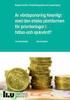 PLEXTALK PTN-2 Viktig Information FCC-information Överensstämmelsedeklaration Modellnummer: PTN2 Handelsnamn: PLEXTALK Ansvarigt företag: Shinano Kenshi Co., Ltd. Adress: 6-15-26 Chuo, Ueda-shi, Nagano-ken
PLEXTALK PTN-2 Viktig Information FCC-information Överensstämmelsedeklaration Modellnummer: PTN2 Handelsnamn: PLEXTALK Ansvarigt företag: Shinano Kenshi Co., Ltd. Adress: 6-15-26 Chuo, Ueda-shi, Nagano-ken
Användarmanual Plextalk PTP1
 Användarmanual Plextalk PTP1 Tack för att du skaffat en Daisyspelare från Iris. Med hjälp av denna manual kan du snabbt komma igång med din spelare. Den, och en lathund, finns även i word och andra format
Användarmanual Plextalk PTP1 Tack för att du skaffat en Daisyspelare från Iris. Med hjälp av denna manual kan du snabbt komma igång med din spelare. Den, och en lathund, finns även i word och andra format
Handbok Victor Reader Stratos 4M
 Reviderad 2015-01-23 1 (8) Handbok Victor Reader Stratos 4M 2016-09-26 Stockholms Syncentral Box 6401 Växel: 08-123 365 00 www.syncentralstockholm.se 113 82 Stockholm Fax: 08-123 496 44 stockholmssyncentral@sll.se
Reviderad 2015-01-23 1 (8) Handbok Victor Reader Stratos 4M 2016-09-26 Stockholms Syncentral Box 6401 Växel: 08-123 365 00 www.syncentralstockholm.se 113 82 Stockholm Fax: 08-123 496 44 stockholmssyncentral@sll.se
Kom-igång VictorReader Stratus 12 H som taltidningsspelare ver
 Kom-igång VictorReader Stratus 12 H som taltidningsspelare ver 131015 1 Innehåll 1 INLEDNING... 3 1.1 Hur få hjälp...3 1.2 Hur kommer tidningarna...3 1.3 Hur ser tidningarna ut...4 2 LÄS EN TIDNING...
Kom-igång VictorReader Stratus 12 H som taltidningsspelare ver 131015 1 Innehåll 1 INLEDNING... 3 1.1 Hur få hjälp...3 1.2 Hur kommer tidningarna...3 1.3 Hur ser tidningarna ut...4 2 LÄS EN TIDNING...
Manual Milestone 112 Ace
 Iris Hjälpmedel AB Innehållsförteckning Manual Milestone 112 Ace Knappbeskrivning 3 Bild och knappbeskrivning. 3 Ovansidan 3 Övre kortsidan 3 Nederkant 3 Allmänt 4 Ladda batteriet 4 Knapplås på/av 4 Väcka/Slå
Iris Hjälpmedel AB Innehållsförteckning Manual Milestone 112 Ace Knappbeskrivning 3 Bild och knappbeskrivning. 3 Ovansidan 3 Övre kortsidan 3 Nederkant 3 Allmänt 4 Ladda batteriet 4 Knapplås på/av 4 Väcka/Slå
Handbok Milestone
 Reviderad 2015-01-23 1 (6) Handbok Milestone 212 2016-09-26 Stockholms Syncentral Box 6401 Växel: 08-123 365 00 www.syncentralstockholm.se 113 82 Stockholm Fax: 08-123 496 44 stockholmssyncentral@sll.se
Reviderad 2015-01-23 1 (6) Handbok Milestone 212 2016-09-26 Stockholms Syncentral Box 6401 Växel: 08-123 365 00 www.syncentralstockholm.se 113 82 Stockholm Fax: 08-123 496 44 stockholmssyncentral@sll.se
Utseende. 1.Lins 2.Inspelningsknapp 3.Fotograferingsknapp _ SWE 01
 Utseende 3 2 1 1.Lins 2.Inspelningsknapp 3.Fotograferingsknapp SWE 01 13 4.Micro-USB-port 10 12 11 6 7 8 9 4 5 5.Batteriströmknapp 6.Sida upp-knapp 7.Strömknapp 8.OK-knapp 9.Sida ner-knapp 10.LCD 11.Ljus
Utseende 3 2 1 1.Lins 2.Inspelningsknapp 3.Fotograferingsknapp SWE 01 13 4.Micro-USB-port 10 12 11 6 7 8 9 4 5 5.Batteriströmknapp 6.Sida upp-knapp 7.Strömknapp 8.OK-knapp 9.Sida ner-knapp 10.LCD 11.Ljus
Bruksanvisning för Plextalk PTN1 PRO
 November 2008 Bruksanvisning för Plextalk PTN1 PRO Utgiven av Iris Hjälpmedel AB Sandsborgsvägen 52 122 88 ENSKEDE Tel: 08 39 94 00 Fax: 08 39 94 20 Hemsida är www.iris.se Internetbutiken wwwiris.se/internetbutik
November 2008 Bruksanvisning för Plextalk PTN1 PRO Utgiven av Iris Hjälpmedel AB Sandsborgsvägen 52 122 88 ENSKEDE Tel: 08 39 94 00 Fax: 08 39 94 20 Hemsida är www.iris.se Internetbutiken wwwiris.se/internetbutik
Lathund för PenFriend DL 76. Gör dina egna röstetiketter
 Lathund för PenFriend DL 76 Gör dina egna röstetiketter Innehållsförteckning Innehållsförteckning 2 1 Beskrivning 3 1.1 I din kartong hittar du: 3 1.2 Genomgång av penna 3 1.3 Knappar och andra funktioner
Lathund för PenFriend DL 76 Gör dina egna röstetiketter Innehållsförteckning Innehållsförteckning 2 1 Beskrivning 3 1.1 I din kartong hittar du: 3 1.2 Genomgång av penna 3 1.3 Knappar och andra funktioner
Perkins Smart Brailler Manual
 Perkins Smart Brailler Manual Denna manual kommer att introducera grundläggande funktioner och hantering av produkten. Skrivhuvudet Läsplatta Spak för att lossa pappret On/off-knapp Anslutning för strömadapter
Perkins Smart Brailler Manual Denna manual kommer att introducera grundläggande funktioner och hantering av produkten. Skrivhuvudet Läsplatta Spak för att lossa pappret On/off-knapp Anslutning för strömadapter
Kom-igång VictorReader Stratus 12 H som taltidningsspelare
 Kom-igång VictorReader Stratus 12 H som taltidningsspelare Innehåll INNEHÅLL... 1 1 INLEDNING... 2 1.1 Hur få hjälp... 2 1.2 Hur kommer tidningarna... 2 1.3 Hur ser tidningarna ut... 2 2 LÄS EN TIDNING...
Kom-igång VictorReader Stratus 12 H som taltidningsspelare Innehåll INNEHÅLL... 1 1 INLEDNING... 2 1.1 Hur få hjälp... 2 1.2 Hur kommer tidningarna... 2 1.3 Hur ser tidningarna ut... 2 2 LÄS EN TIDNING...
Bruksanvisning M-ANY PreMium MP3 Art 100043 I kartongen: Fjärrkontroll, hörlurar, batterier, USB-kabel, Audiokabel, väska, halssnodd, CD-Rom.
 Bruksanvisning M-ANY PreMium MP3 Art 100043 I kartongen: Fjärrkontroll, hörlurar, batterier, USB-kabel, Audiokabel, väska, halssnodd, CD-Rom. Komma igång: Stoppa in den medföljande CD-Rom skivan M-ANY
Bruksanvisning M-ANY PreMium MP3 Art 100043 I kartongen: Fjärrkontroll, hörlurar, batterier, USB-kabel, Audiokabel, väska, halssnodd, CD-Rom. Komma igång: Stoppa in den medföljande CD-Rom skivan M-ANY
Snabbmanual till ZOOM H1
 Snabbmanual till ZOOM H1 Förberedelse Slå på/av Starta enheten och Stänga av är enkelt. 1. För att sätta På(ON) enheten skjuter du POWER nedåt i ca 1 sekund. 2. För att stänga av enheten skjuter du POWER
Snabbmanual till ZOOM H1 Förberedelse Slå på/av Starta enheten och Stänga av är enkelt. 1. För att sätta På(ON) enheten skjuter du POWER nedåt i ca 1 sekund. 2. För att stänga av enheten skjuter du POWER
TELEX PROFESSOR Daisyspelare
 Lathund till TELEX PROFESSOR Daisyspelare Version 2 Innehåll: Knappförklaringar sid. 2 Spela DAISY-böcker sid. 3 Spela kassettband sid. 6 Lyssna på radio sid. 7 Felsökning sid. 7 3 23 24 25 1 4 2 5 7 8
Lathund till TELEX PROFESSOR Daisyspelare Version 2 Innehåll: Knappförklaringar sid. 2 Spela DAISY-böcker sid. 3 Spela kassettband sid. 6 Lyssna på radio sid. 7 Felsökning sid. 7 3 23 24 25 1 4 2 5 7 8
Användarmanual Plextalk PTN1
 Användarmanual Plextalk PTN1 Tack för att du skaffat en Daisyspelare från Iris. Med hjälp av denna manual kan du snabbt komma igång med din spelare. Har du ytterligare frågor är du välkommen att ta kontakt
Användarmanual Plextalk PTN1 Tack för att du skaffat en Daisyspelare från Iris. Med hjälp av denna manual kan du snabbt komma igång med din spelare. Har du ytterligare frågor är du välkommen att ta kontakt
Touch Memo 1 PACKA UPP KOM IGÅNG Spela in ett meddelande till en etikett Lyssna på en inspelad etikett...
 120131 Innehållsförteckning 1 PACKA UPP... 2 2 KOM IGÅNG... 3 2.1 Spela in ett meddelande till en etikett... 3 2.2 Lyssna på en inspelad etikett... 3 3 BESKRIVNING AV TOUCH MEMO... 4 3.1 Ovansidan... 4
120131 Innehållsförteckning 1 PACKA UPP... 2 2 KOM IGÅNG... 3 2.1 Spela in ett meddelande till en etikett... 3 2.2 Lyssna på en inspelad etikett... 3 3 BESKRIVNING AV TOUCH MEMO... 4 3.1 Ovansidan... 4
55200 Inspelningsbar microfon
 55200 Inspelningsbar microfon Lär känna Easi-Speak Innehåll: Inbyggd högtalare Mikrofon Volymknappar Hörlursuttag På-/av-knapp Statuslampa Röd inspelningsknapp Grön uppspelningsknapp USB-anslutning Föregående
55200 Inspelningsbar microfon Lär känna Easi-Speak Innehåll: Inbyggd högtalare Mikrofon Volymknappar Hörlursuttag På-/av-knapp Statuslampa Röd inspelningsknapp Grön uppspelningsknapp USB-anslutning Föregående
Användarmanual Legimus för Iphone och Ipad. Version 0.9
 Användarmanual Legimus för Iphone och Ipad Version 0.9 Innehåll Vad är Legimus?... 3 Införande... 3 Kom igång... 3 Inloggning... 3 Hur laddar jag ner böcker?... 3 Hur hittar jag mina böcker?... 4 Hur tar
Användarmanual Legimus för Iphone och Ipad Version 0.9 Innehåll Vad är Legimus?... 3 Införande... 3 Kom igång... 3 Inloggning... 3 Hur laddar jag ner böcker?... 3 Hur hittar jag mina böcker?... 4 Hur tar
Lathund Agenda M312 Iris Hjälpmedel/Hedblom Mars 2010
 Lathund Agenda M312 Iris Hjälpmedel/Hedblom Mars 2010 Innehållsförteckning INNEHÅLLSFÖRTECKNING... 2 REPETITION KNAPPBESKRIVNING... 3 Bild och knappbeskrivning... 3 Ovansidan... 3 Övre kortsidan... 4 Högra
Lathund Agenda M312 Iris Hjälpmedel/Hedblom Mars 2010 Innehållsförteckning INNEHÅLLSFÖRTECKNING... 2 REPETITION KNAPPBESKRIVNING... 3 Bild och knappbeskrivning... 3 Ovansidan... 3 Övre kortsidan... 4 Högra
Hur man använder Memory Stick-spelaren
 Användning Hur man använder Memory Stick-spelaren Om Memory Stick Förvara inte Memory Stick på platser med statisk elektricitet och elektrisk störning, det kan förstöra datainnehållet. För att skydda spelaren
Användning Hur man använder Memory Stick-spelaren Om Memory Stick Förvara inte Memory Stick på platser med statisk elektricitet och elektrisk störning, det kan förstöra datainnehållet. För att skydda spelaren
Användarmanual Legimus för Iphone och Ipad. Version 1.0
 Användarmanual Legimus för Iphone och Ipad Version 1.0 Innehåll Vad är Legimus?... 3 Utveckling av appen... 3 Kom igång... 3 Inloggning... 3 Ladda ner böcker... 3 Bokhyllan... 4 Ta bort en bok... 4 Appens
Användarmanual Legimus för Iphone och Ipad Version 1.0 Innehåll Vad är Legimus?... 3 Utveckling av appen... 3 Kom igång... 3 Inloggning... 3 Ladda ner böcker... 3 Bokhyllan... 4 Ta bort en bok... 4 Appens
MP3-CD Spelare Svensk Bruksanvisning
 MP3-CD Spelare Svensk Bruksanvisning Med 120 sekunders MP3 och 45 sekunders CD skakminne Läs alltid igenom bruksanvisningen innan du börjar använda spelaren.. Öppna aldrig spelaren då risken finns för
MP3-CD Spelare Svensk Bruksanvisning Med 120 sekunders MP3 och 45 sekunders CD skakminne Läs alltid igenom bruksanvisningen innan du börjar använda spelaren.. Öppna aldrig spelaren då risken finns för
Användarmanual Legimus för Android. Version 1.0
 Användarmanual Legimus för Android Innehåll Användarmanual Legimus för Android... 1 Vad är Legimus?... 3 Utveckling av appen... 3 Kom igång... 3 Inloggning... 3 Ladda ner böcker... 3 Ladda ner tidningar...
Användarmanual Legimus för Android Innehåll Användarmanual Legimus för Android... 1 Vad är Legimus?... 3 Utveckling av appen... 3 Kom igång... 3 Inloggning... 3 Ladda ner böcker... 3 Ladda ner tidningar...
Lathund Milestone 312 Ace
 Iris Hjälpmedel Mars 2016 Innehållsförteckning Innehållsförteckning 2 Knappbeskrivning 4 Bild och knappbeskrivning. 4 Ovansidan 4 Övre kortsidan 4 Högra långsidan 5 Nederkant 5 Allmänt 5 Olika funktionerna
Iris Hjälpmedel Mars 2016 Innehållsförteckning Innehållsförteckning 2 Knappbeskrivning 4 Bild och knappbeskrivning. 4 Ovansidan 4 Övre kortsidan 4 Högra långsidan 5 Nederkant 5 Allmänt 5 Olika funktionerna
Lathund Milestone 212plus Color
 Iris Hjälpmedel AB Ver: 4 Innehållsförteckning Knappbeskrivning 3 Bild och knappbeskrivning. 3 Ovansidan 3 Övre kortsidan 3 Högra långsidan 4 Nederkant 4 Allmänt 4 De olika funktionerna i Milestone 212plus
Iris Hjälpmedel AB Ver: 4 Innehållsförteckning Knappbeskrivning 3 Bild och knappbeskrivning. 3 Ovansidan 3 Övre kortsidan 3 Högra långsidan 4 Nederkant 4 Allmänt 4 De olika funktionerna i Milestone 212plus
BRUKSANVISNING. DENVER MPG-4054 NR Mediaspelare
 Video MP4-spelaren är en full multimediespelare. Detta innebär att den visar bilder och e-böcker med text, registrerar och spelar upp live-ljud och att den spelar upp musik- och videofiler. De här filerna
Video MP4-spelaren är en full multimediespelare. Detta innebär att den visar bilder och e-böcker med text, registrerar och spelar upp live-ljud och att den spelar upp musik- och videofiler. De här filerna
Diasonic DDR-5300 Svensk kom i gång manual.
 Diasonic DDR-5300 Svensk kom i gång manual. Översikt 1. Hörlursuttag 8. Högtalare 2. Handlovsrem 9. Minneskortplats, micro-sd 3. Uttag för extern mikrofon 10. Spela in / Paus 4. Intern mikrofon 11. Volym
Diasonic DDR-5300 Svensk kom i gång manual. Översikt 1. Hörlursuttag 8. Högtalare 2. Handlovsrem 9. Minneskortplats, micro-sd 3. Uttag för extern mikrofon 10. Spela in / Paus 4. Intern mikrofon 11. Volym
Digital Video. Användarhandledning
 Digital Video Användarhandledning Sw 2 Innehållsförteckning Komma igång Lär känna din Digital Video... 3 Så här använder du panelen... 4 Strömförsörjning... 5 Lägen... 6 Lägesknappen... 7 Filmläge Filmning...
Digital Video Användarhandledning Sw 2 Innehållsförteckning Komma igång Lär känna din Digital Video... 3 Så här använder du panelen... 4 Strömförsörjning... 5 Lägen... 6 Lägesknappen... 7 Filmläge Filmning...
Version lättläst. Så här använder du Legimus app. för Android
 Så här använder du Legimus app för Android Innehåll Vad är Legimus?... 3 Talsyntes... 3 Legimus webb... 3 Kom igång med appen Legimus... 4 Logga in... 4 Bokhyllan... 4 Så här söker du en talbok... 5 Ladda
Så här använder du Legimus app för Android Innehåll Vad är Legimus?... 3 Talsyntes... 3 Legimus webb... 3 Kom igång med appen Legimus... 4 Logga in... 4 Bokhyllan... 4 Så här söker du en talbok... 5 Ladda
Så här används fjärrkontrollen
 Så här används fjärrkontrollen Så här används fjärrkontrollen Försiktighetsåtgärder vid användning av fjärrkontroll Var försiktig vid hantering av kontrollen, speciellt eftersom den är liten och lätt.
Så här används fjärrkontrollen Så här används fjärrkontrollen Försiktighetsåtgärder vid användning av fjärrkontroll Var försiktig vid hantering av kontrollen, speciellt eftersom den är liten och lätt.
Användarmanual Legimus för. Android
 Användarmanual Legimus för Android Innehåll Användarmanual Legimus för Android... 1 Vad är Legimus?... 3 Legimus webb... 3 Kom igång... 4 Inloggning... 4 Bokhyllan... 4 Sök en talbok... 4 Ladda ner taltidningar...
Användarmanual Legimus för Android Innehåll Användarmanual Legimus för Android... 1 Vad är Legimus?... 3 Legimus webb... 3 Kom igång... 4 Inloggning... 4 Bokhyllan... 4 Sök en talbok... 4 Ladda ner taltidningar...
Snabbguide Konftel 300IP
 Conference phones for every situation Snabbguide Konftel 300IP SVENSKA Beskrivning Konftel 300IP är en konferenstelefon för IP-telefoni. På www.konftel.com/300ip hittar du en handbok, med utförligare beskrivning
Conference phones for every situation Snabbguide Konftel 300IP SVENSKA Beskrivning Konftel 300IP är en konferenstelefon för IP-telefoni. På www.konftel.com/300ip hittar du en handbok, med utförligare beskrivning
INNEHÅLLSFÖRTECKNING. Sida 2
 PLEXTALK PTN-1 INNEHÅLLSFÖRTECKNING INNEHÅLLSFÖRTECKNING... 2 KOM IGÅNG MED PLEXTALK... 4 Lådans innehåll... 4 Placering av spelaren... 4 Anslut en strömkälla... 4 Slå på och av strömmen... 4 Sätta in
PLEXTALK PTN-1 INNEHÅLLSFÖRTECKNING INNEHÅLLSFÖRTECKNING... 2 KOM IGÅNG MED PLEXTALK... 4 Lådans innehåll... 4 Placering av spelaren... 4 Anslut en strömkälla... 4 Slå på och av strömmen... 4 Sätta in
DT-22 SVENSK_BRUKSANVISNING
 DT-22 SVENSK_BRUKSANVISNING 1 2 Kontrollernas placering Teleskopantenn Display Minnespositioner 6-10 4 Display knapp Stereo/Mono/Alarm knapp Bandväljare/Tidsinställning Ström på/av (ON/OFF) 8 Belysning
DT-22 SVENSK_BRUKSANVISNING 1 2 Kontrollernas placering Teleskopantenn Display Minnespositioner 6-10 4 Display knapp Stereo/Mono/Alarm knapp Bandväljare/Tidsinställning Ström på/av (ON/OFF) 8 Belysning
Digital Video. Användarhandledning
 Digital Video Användarhandledning Sw 2 Innehållsförteckning Komma igång Lär känna din Digital Video... 3 Så här använder du panelen... 4 Strömförsörjning... 5 Lägen... 6 Lägesknappen... 9 Filmläge Filmning...
Digital Video Användarhandledning Sw 2 Innehållsförteckning Komma igång Lär känna din Digital Video... 3 Så här använder du panelen... 4 Strömförsörjning... 5 Lägen... 6 Lägesknappen... 9 Filmläge Filmning...
Philips GoGear ljudspelare SV SA1MXX02B SA1MXX02K SA1MXX02KN SA1MXX02W SA1MXX04W SA1MXX04WS SA1MXX04KN SA1MXX04P SA1MXX08K.
 Philips GoGear ljudspelare SV SA1MXX02B SA1MXX02K SA1MXX02KN SA1MXX02W SA1MXX04B SA1MXX04K SA1MXX04KN SA1MXX04P SA1MXX04W SA1MXX04WS SA1MXX08K Snabbstartguide Komma igång Översikt över huvudmenyn Meny
Philips GoGear ljudspelare SV SA1MXX02B SA1MXX02K SA1MXX02KN SA1MXX02W SA1MXX04B SA1MXX04K SA1MXX04KN SA1MXX04P SA1MXX04W SA1MXX04WS SA1MXX08K Snabbstartguide Komma igång Översikt över huvudmenyn Meny
BE2021 BELLMAN & SYMFON AB SVENSKA
 BE2021 BELLMAN & SYMFON AB SVENSKA BE2021 Maxi Pro 13. Nätadapter 1. Laddningsuttag 2. Mikrofonlampa 3. På/Av 4. Mikrofonknapp 5. Volym/tonindikator 9. Mikrofon 10. Bluetoothlampa 11. Bluetoothknapp 12.
BE2021 BELLMAN & SYMFON AB SVENSKA BE2021 Maxi Pro 13. Nätadapter 1. Laddningsuttag 2. Mikrofonlampa 3. På/Av 4. Mikrofonknapp 5. Volym/tonindikator 9. Mikrofon 10. Bluetoothlampa 11. Bluetoothknapp 12.
E-BOT del 2 20150120
 E-BOT del 2 20150120 2 Innehållsförteckning 7 Avancerade funktioner... 4 7.1 Inställningar för färglägen... 4 7.1.1 Ställa in färglägena... 4 8 Inställningar... 6 8.1 Använda hörlurar... 6 8.2 Återställning...
E-BOT del 2 20150120 2 Innehållsförteckning 7 Avancerade funktioner... 4 7.1 Inställningar för färglägen... 4 7.1.1 Ställa in färglägena... 4 8 Inställningar... 6 8.1 Använda hörlurar... 6 8.2 Återställning...
TTS är stolta över att ingå i
 Garanti & Support Denna produkt är försedd med ett års garanti för fel som uppstår vid normal användning. Att missbruka enheten Easi-Speak Pro eller att öppna den gör garantin ogiltig. Allt arbete utöver
Garanti & Support Denna produkt är försedd med ett års garanti för fel som uppstår vid normal användning. Att missbruka enheten Easi-Speak Pro eller att öppna den gör garantin ogiltig. Allt arbete utöver
Lathund Milestone 112 Ace
 Iris Hjälpmedel AB Innehållsförteckning Knappbeskrivning 3 Bild och knappbeskrivning. 3 Ovansidan 3 Övre kortsidan 3 Nederkant 3 Allmänt 4 Ladda batteriet 4 Knapplås på/av 4 Väcka/Slå på fickminnet 4 Höj
Iris Hjälpmedel AB Innehållsförteckning Knappbeskrivning 3 Bild och knappbeskrivning. 3 Ovansidan 3 Övre kortsidan 3 Nederkant 3 Allmänt 4 Ladda batteriet 4 Knapplås på/av 4 Väcka/Slå på fickminnet 4 Höj
Manual Milestone 212plus Ace
 Iris Hjälpmedel AB Ver: 5.3 Innehållsförteckning Manual Milestone 212plus Ace Knappbeskrivning 3 Bild och knappbeskrivning. 3 Ovansidan 3 Övre kortsidan 3 Högra långsidan 4 Nederkant 4 Allmänt 4 De olika
Iris Hjälpmedel AB Ver: 5.3 Innehållsförteckning Manual Milestone 212plus Ace Knappbeskrivning 3 Bild och knappbeskrivning. 3 Ovansidan 3 Övre kortsidan 3 Högra långsidan 4 Nederkant 4 Allmänt 4 De olika
TTS är stolta över att ingå i
 Garanti & Support Denna produkt är försedd med ett års garanti för fel som uppstår vid normal användning. Missbrukas Easi-Speak eller öppnas enheten upphör denna garanti. Data som lagras på enheten och
Garanti & Support Denna produkt är försedd med ett års garanti för fel som uppstår vid normal användning. Missbrukas Easi-Speak eller öppnas enheten upphör denna garanti. Data som lagras på enheten och
Viktig säkerhetsinformation 1 Batteriet... 1
 Pratsam Mobile Innehåll Viktig säkerhetsinformation 1 Batteriet........................................ 1 Strömkälla....................................... 1 Hörlurar........................................
Pratsam Mobile Innehåll Viktig säkerhetsinformation 1 Batteriet........................................ 1 Strömkälla....................................... 1 Hörlurar........................................
Snabbguide Konftel 300M
 Conference phones for every situation Snabbguide Konftel 300M SVENSKA Beskrivning Konftel 300M är en batteridriven trådlös konferenstelefon för anslutning till mobilnät (GSM/3G) eller dator (USB). På www.konftel.com/300m
Conference phones for every situation Snabbguide Konftel 300M SVENSKA Beskrivning Konftel 300M är en batteridriven trådlös konferenstelefon för anslutning till mobilnät (GSM/3G) eller dator (USB). På www.konftel.com/300m
Bruksanvisning. HappyDay. talande personvåg
 Bruksanvisning HappyDay talande personvåg Innehållsförteckning Innehållsförteckning... 2 1: Inledning... 3 2: Beskrivning och leveransinnehåll... 4 3: Strömförsörjning... 4 4: Start och knappbeskrivning...
Bruksanvisning HappyDay talande personvåg Innehållsförteckning Innehållsförteckning... 2 1: Inledning... 3 2: Beskrivning och leveransinnehåll... 4 3: Strömförsörjning... 4 4: Start och knappbeskrivning...
Så här använder du Legimus app för Iphone och Ipad
 Så här använder du Legimus app för Iphone och Ipad Innehåll Vad är Legimus?... 3 Legimus webb... 3 Kom igång med appen Legimus... 4 Logga in... 4 Bokhyllan... 5 Så här söker du en talbok... 5 Ladda ner
Så här använder du Legimus app för Iphone och Ipad Innehåll Vad är Legimus?... 3 Legimus webb... 3 Kom igång med appen Legimus... 4 Logga in... 4 Bokhyllan... 5 Så här söker du en talbok... 5 Ladda ner
Snabbguide Konftel 250
 Conference phones for every situation Snabbguide Konftel 250 SVENSK Beskrivning Konftel 250 är en konferenstelefon för anslutning till analogt telefonuttag. På www.konftel.com/250 hittar du en handbok
Conference phones for every situation Snabbguide Konftel 250 SVENSK Beskrivning Konftel 250 är en konferenstelefon för anslutning till analogt telefonuttag. På www.konftel.com/250 hittar du en handbok
Philips GoGear ljudspelare SA1ARA02 SA1ARA04 SA1ARA08 SA1ARA16. Snabbstartguide
 Philips GoGear ljudspelare SA1ARA02 SA1ARA04 SA1ARA08 SA1ARA16 Snabbstartguide Behöver du hjälp? Gå in på www.philips.com/welcome där du får tillgång till en fullständig uppsättning supportmaterial som
Philips GoGear ljudspelare SA1ARA02 SA1ARA04 SA1ARA08 SA1ARA16 Snabbstartguide Behöver du hjälp? Gå in på www.philips.com/welcome där du får tillgång till en fullständig uppsättning supportmaterial som
Philips GoGear ljudspelare SA1VBE02 SA1VBE04 SA1VBE08 SA1VBE16. Snabbstartguide
 Philips GoGear ljudspelare SA1VBE02 SA1VBE04 SA1VBE08 SA1VBE16 Snabbstartguide Behöver du hjälp? Gå in på www.philips.com/welcome där du får tillgång till en fullständig uppsättning supportmaterial som
Philips GoGear ljudspelare SA1VBE02 SA1VBE04 SA1VBE08 SA1VBE16 Snabbstartguide Behöver du hjälp? Gå in på www.philips.com/welcome där du får tillgång till en fullständig uppsättning supportmaterial som
Användarmanual Legimus för Android. Version 0.9
 Användarmanual Legimus för Android Version 0.9 Innehåll Vad är Legimus?... 3 Införande... 3 Kom igång... 3 Inloggning... 3 Hur laddar jag ner böcker?... 3 Hur hittar jag mina böcker?... 3 Hur tar jag bort
Användarmanual Legimus för Android Version 0.9 Innehåll Vad är Legimus?... 3 Införande... 3 Kom igång... 3 Inloggning... 3 Hur laddar jag ner böcker?... 3 Hur hittar jag mina böcker?... 3 Hur tar jag bort
INSTRUKTIONSTEXT FÖR PLEXTALK Pocket PTP1 - Mottagare för poddradio -
 INSTRUKTIONSTEXT FÖR PLEXTALK Pocket PTP1 - Mottagare för poddradio - Shinano Kenshi Co., Ltd. Äger rätt att utan förvarning ändra innehållet i denna instruktionstext. Innehållsförteckning 1 Vad du kan
INSTRUKTIONSTEXT FÖR PLEXTALK Pocket PTP1 - Mottagare för poddradio - Shinano Kenshi Co., Ltd. Äger rätt att utan förvarning ändra innehållet i denna instruktionstext. Innehållsförteckning 1 Vad du kan
HeartSine samaritan PAD Trainer Användarmanual
 HeartSine samaritan PAD Trainer Användarmanual INNEHÅLLSFÖRTECKNING HeartSine samaritan PAD Konfiguration HeartSine samaritan PAD Trainer 3 HeartSine samaritan PAD Trainer Tillbehör 3 Inställning och programmering
HeartSine samaritan PAD Trainer Användarmanual INNEHÅLLSFÖRTECKNING HeartSine samaritan PAD Konfiguration HeartSine samaritan PAD Trainer 3 HeartSine samaritan PAD Trainer Tillbehör 3 Inställning och programmering
Lättläst om Victor Classic X
 Lättläst om Victor Classic X Viktiga knappar på spelaren Sätta på spelaren Till höger på spelarens ovansida finns en knapp. När du trycker på sätter du på spelaren. Du hör ett pip och en röst som säger:
Lättläst om Victor Classic X Viktiga knappar på spelaren Sätta på spelaren Till höger på spelarens ovansida finns en knapp. När du trycker på sätter du på spelaren. Du hör ett pip och en röst som säger:
ANVÄNDARGUIDE VITAL & TALANDE TANGENTBORD
 ANVÄNDARGUIDE VITAL & TALANDE TANGENTBORD INNEHÅLL 1. KOM IGÅNG MED VITAL 1.1. Vad är ViTal? 1.2. Vem behöver ViTal? 1.3. Hur kan ViTal användas i skolan? 1.4. Hur får jag eleverna att börja använda ViTal?
ANVÄNDARGUIDE VITAL & TALANDE TANGENTBORD INNEHÅLL 1. KOM IGÅNG MED VITAL 1.1. Vad är ViTal? 1.2. Vem behöver ViTal? 1.3. Hur kan ViTal användas i skolan? 1.4. Hur får jag eleverna att börja använda ViTal?
Starthandbok SVENSKA CEL-SV2SA250
 Starthandbok SVENSKA CEL-SV2SA250 Förpackningens innehåll Kontrollera att följande artiklar fi nns med i förpackningen. Kontakta återförsäljaren som du köpte kameran av om någonting saknas. Kamera Batteri
Starthandbok SVENSKA CEL-SV2SA250 Förpackningens innehåll Kontrollera att följande artiklar fi nns med i förpackningen. Kontakta återförsäljaren som du köpte kameran av om någonting saknas. Kamera Batteri
MIAMI TRÅDLÖS HÖGTALARE
 Alla varumärken uppmärksammas som egendom tillhörande respektive ägare. Om inte annat anges har inte användaren några intresserättigheter i KitSound eller produkterna häri. JB. 5784-a/KSMIA/Tillverkad
Alla varumärken uppmärksammas som egendom tillhörande respektive ägare. Om inte annat anges har inte användaren några intresserättigheter i KitSound eller produkterna häri. JB. 5784-a/KSMIA/Tillverkad
Användarmanual Legimus för
 Användarmanual Legimus för Iphone och Ipad Version 3 Innehåll Användarmanual Legimus för Iphone och Ipad... 1 Vad är Legimus?... 3 Legimus webb... 3 Kom igång... 4 Inloggning... 4 Bokhyllan... 4 Sök en
Användarmanual Legimus för Iphone och Ipad Version 3 Innehåll Användarmanual Legimus för Iphone och Ipad... 1 Vad är Legimus?... 3 Legimus webb... 3 Kom igång... 4 Inloggning... 4 Bokhyllan... 4 Sök en
ZAP DVR-X3 Art.nr. 150346
 ZAP DVR-X3 Art.nr. 150346 I förpackningen Bruksanvisning, USB-kabel samt hörlurar. Knappar och kontroller 1. Uttag för extern mikrofon 2. MENU Meny 3. PLAY På / Spela upp inspelning / Pausa uppspelning
ZAP DVR-X3 Art.nr. 150346 I förpackningen Bruksanvisning, USB-kabel samt hörlurar. Knappar och kontroller 1. Uttag för extern mikrofon 2. MENU Meny 3. PLAY På / Spela upp inspelning / Pausa uppspelning
Användarmanual i-loview 7
 Användarmanual i-loview 7 Introduktion 2 3 Varning Var god läs igenom denna manual ordentligt för att försäkra dig om en säker och korrekt användning av produkten. Viktigt Vårdslös eller felaktig användning
Användarmanual i-loview 7 Introduktion 2 3 Varning Var god läs igenom denna manual ordentligt för att försäkra dig om en säker och korrekt användning av produkten. Viktigt Vårdslös eller felaktig användning
